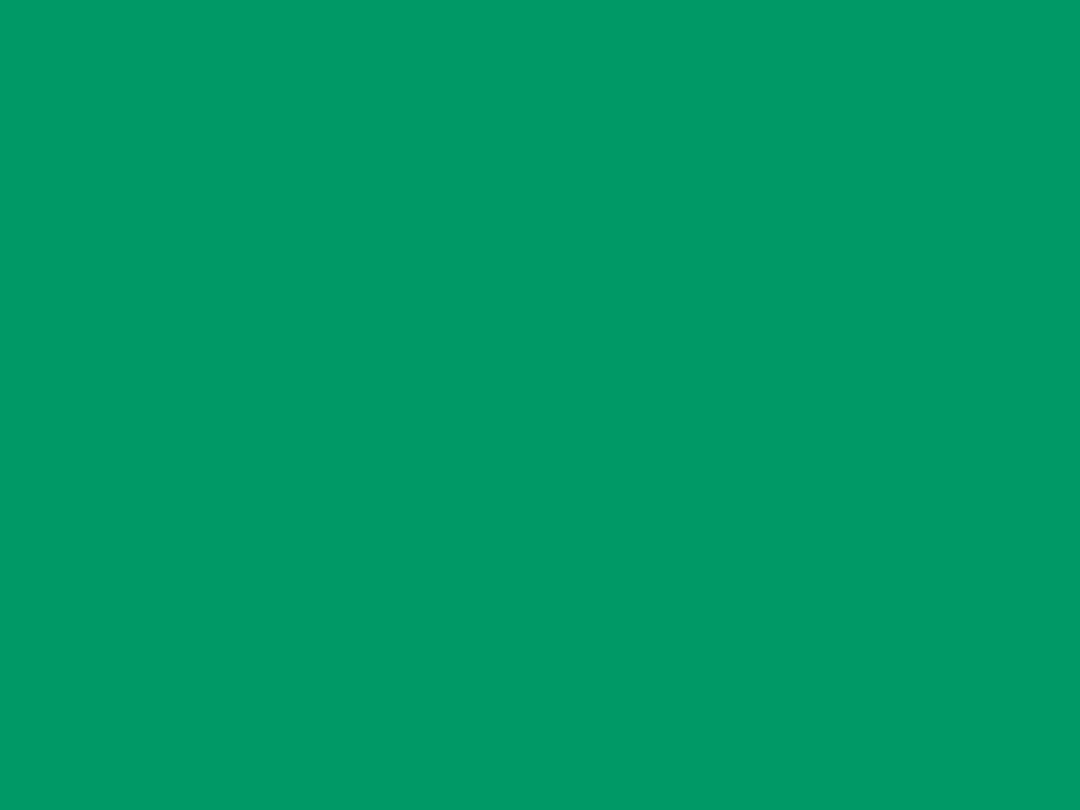
4.07.21
Fotogrametria i Systemy Info
rmacji Przestrzennej - Ćwicz
enia 2004/4
1
SILP – ADRES LEŚNY
09-25-2-07-1
*****
-c
***
-00
gdzie:
• kod rdLP (09);
• kod nadleśnictwa (25);
• kod obrębu (2);
• kod leśnictwa (07);
• sześcioznakowe pole oddziału (1*****);
• czteroznakowe pole pododdziału (c***);
• dwucyfrowy kod wydzielenia (w przykładzie – 00).
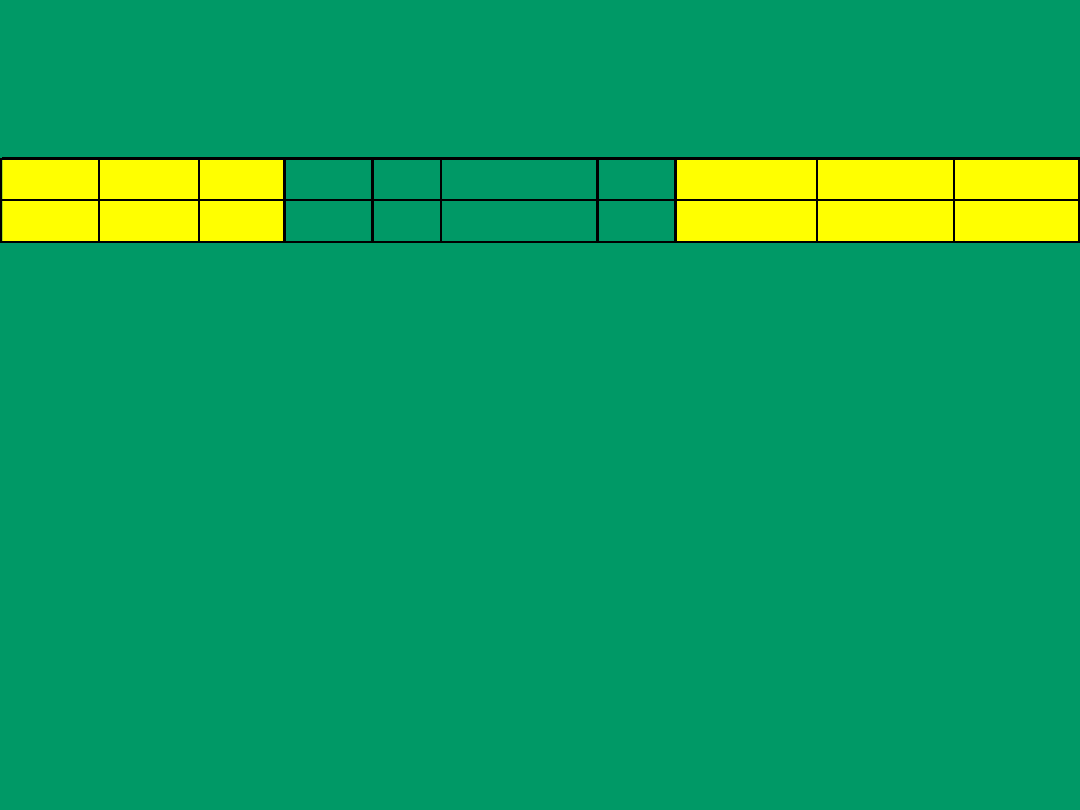
4.07.21
Fotogrametria i Systemy Info
rmacji Przestrzennej - Ćwicz
enia 2004/4
2
BUL – ADRES LEŚNY
opis kolumn z pliku OB_LES.dbf
gdzie:
2 4 1 1 0 1
• kod rdLP (2);
• kod nadleśnictwa (4);
• kod obrębu (1);
• numer oddziału (1);
• kod litery oddziału (0 – czyli brak);
• kod litery wydzielenia (1).
• W ADRESIE BUL BRAK JEST KODU LEŚNICTWA
OZLP NADL OBR WOJ GM OBR_EW LES ODDZ_N ODDZ_L PODDZ
2
4
1
53 697
18
1
1
0
1
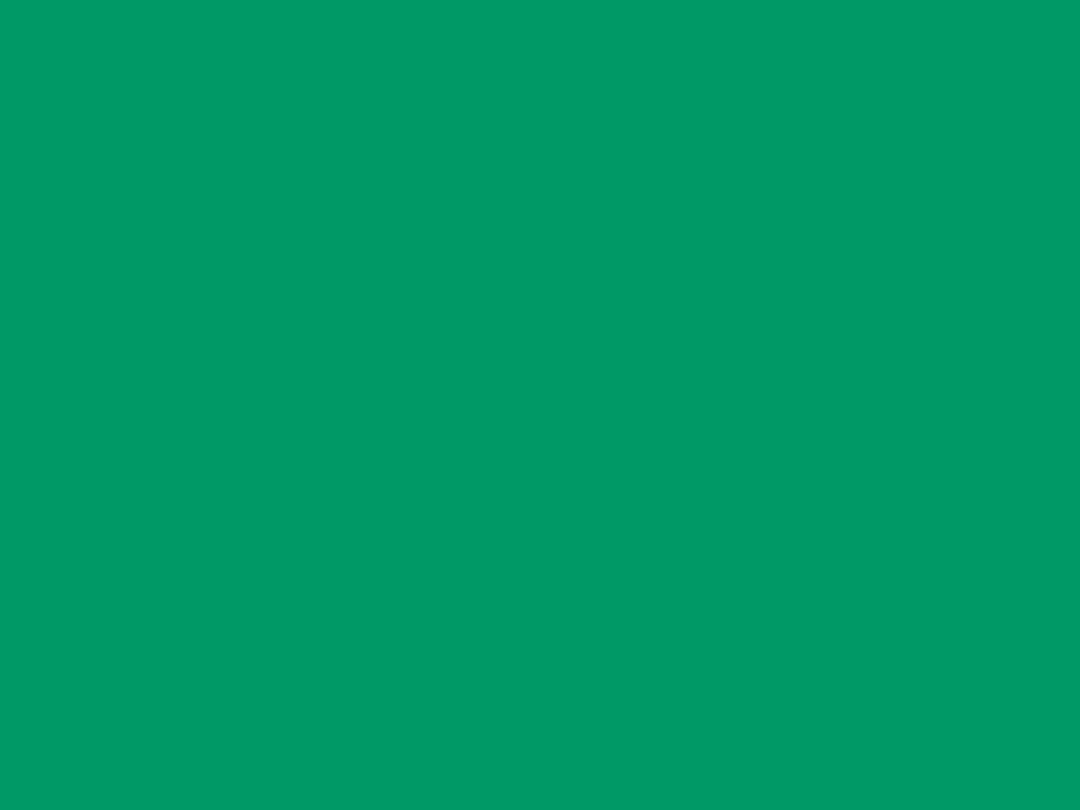
4.07.21
Fotogrametria i Systemy Info
rmacji Przestrzennej - Ćwicz
enia 2004/4
3
Zadanie 3
– projektowanie bazy danych
W programie MS Access należy zaprojektować bazę
danych, składającą się z 8 kolumn:
1. IDENTYFIKATOR
2. ADRES
3. ODDZ
4. PODDZ
5. GAT
6. WIEK
7. WYS
8. PIER
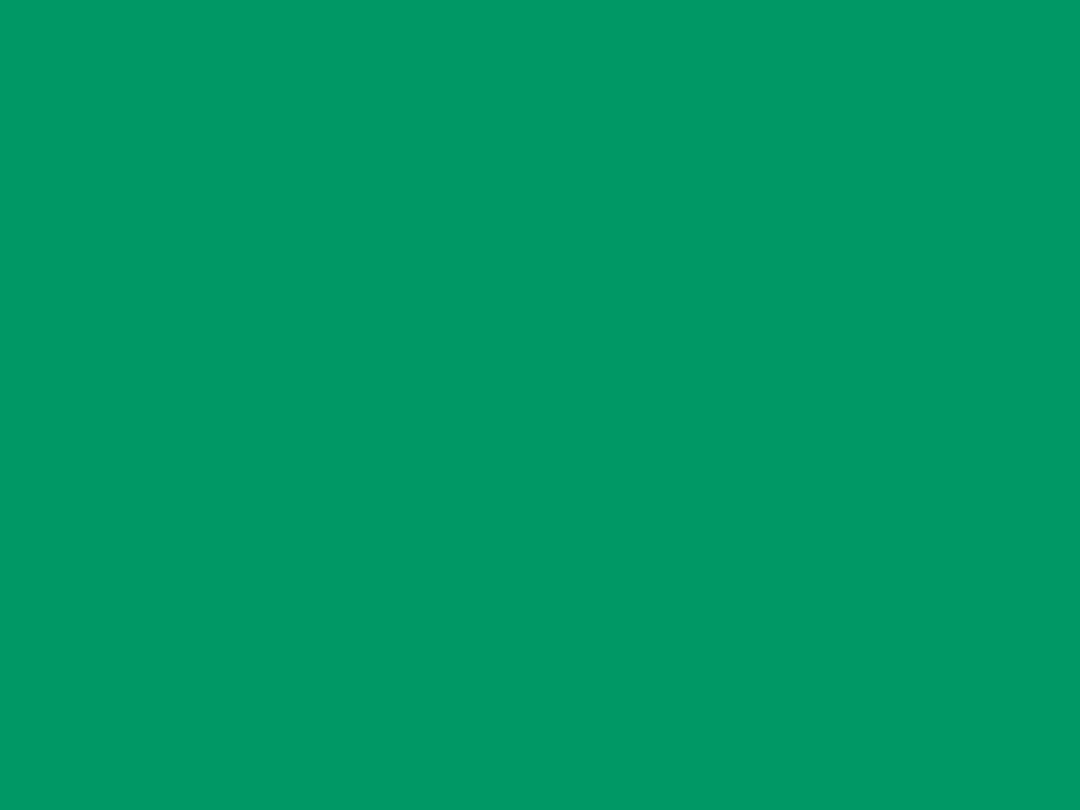
4.07.21
Fotogrametria i Systemy Info
rmacji Przestrzennej - Ćwicz
enia 2004/4
4
Zadanie 3
– projektowanie bazy danych
1. Po uruchomieniu programu MS Access należy
wybrać opcję „
Pusta baza danych programu
Access
”
2. Plik zapisać pod nazwą „
zadanie3
” w folderze
„
Fotogrametria
i
SIP\Archiwum\Wydzial
Lesny\Gospodarka
lesna\Fotogrametria
i
SIP\SIP_IV_L\bazy danych
”
3. Wybrać opcję „
Utwórz tabelę w widoku projektu
”
4. Wpisać podane w kolumnie „
Nazwa pola
”
5. Ustawić formaty pól w kolumnie „
Typ danych
”
według przykładów przedstawionych na kolejnych
slajdach
6. Po
ustawieniu
formatów
wypełnić
tabelę
dowolnymi
danymi
(zgodnie
z
przyjętymi
formatami danych)
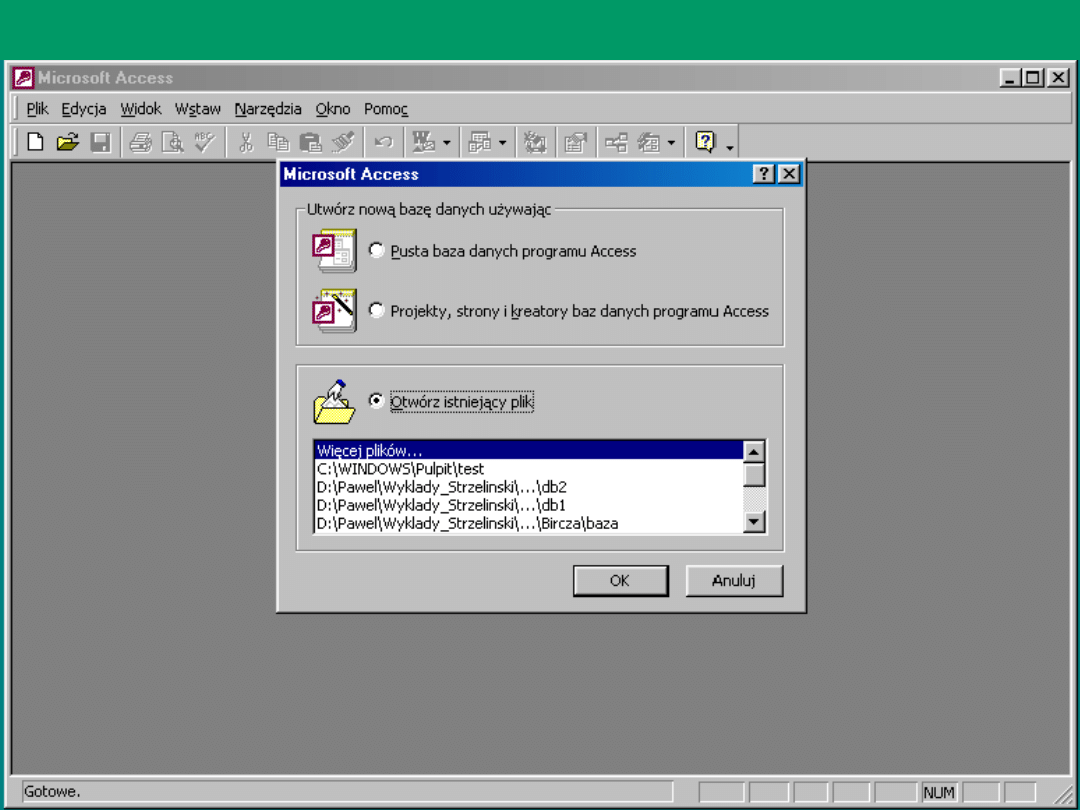
4.07.21
Fotogrametria i Systemy Info
rmacji Przestrzennej - Ćwicz
enia 2004/4
5
MS Access – projektowanie bazy
danych
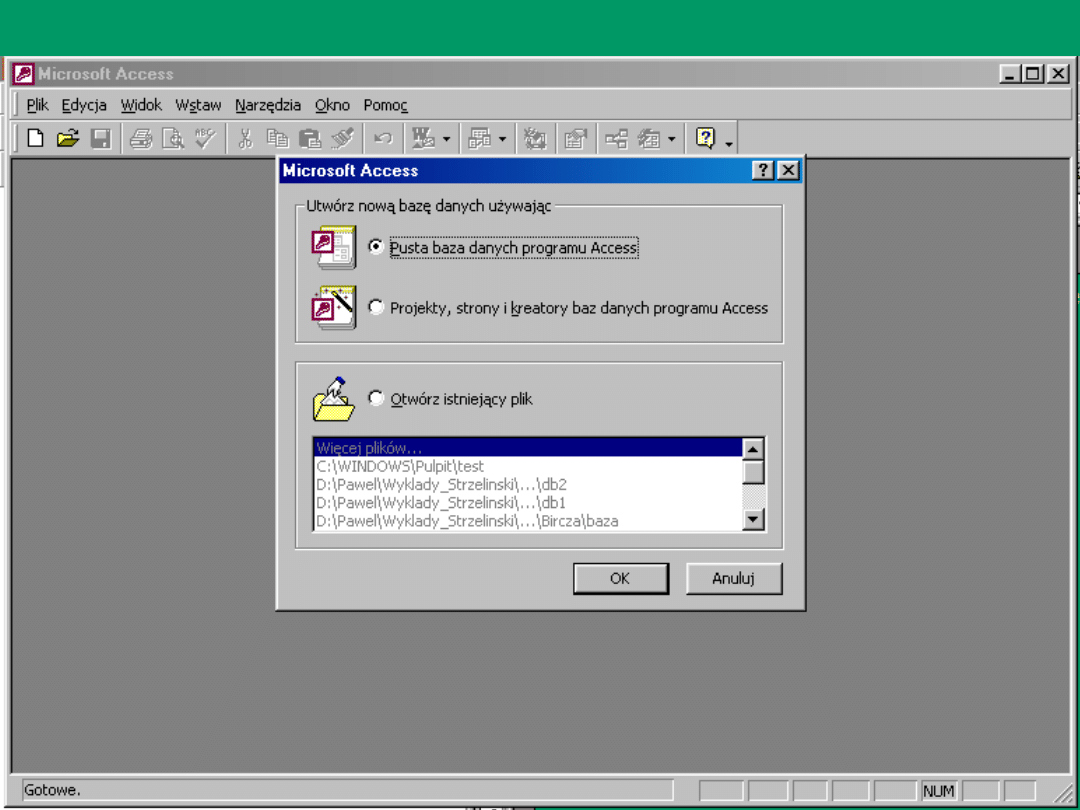
4.07.21
Fotogrametria i Systemy Info
rmacji Przestrzennej - Ćwicz
enia 2004/4
6
MS Access – projektowanie bazy
danych
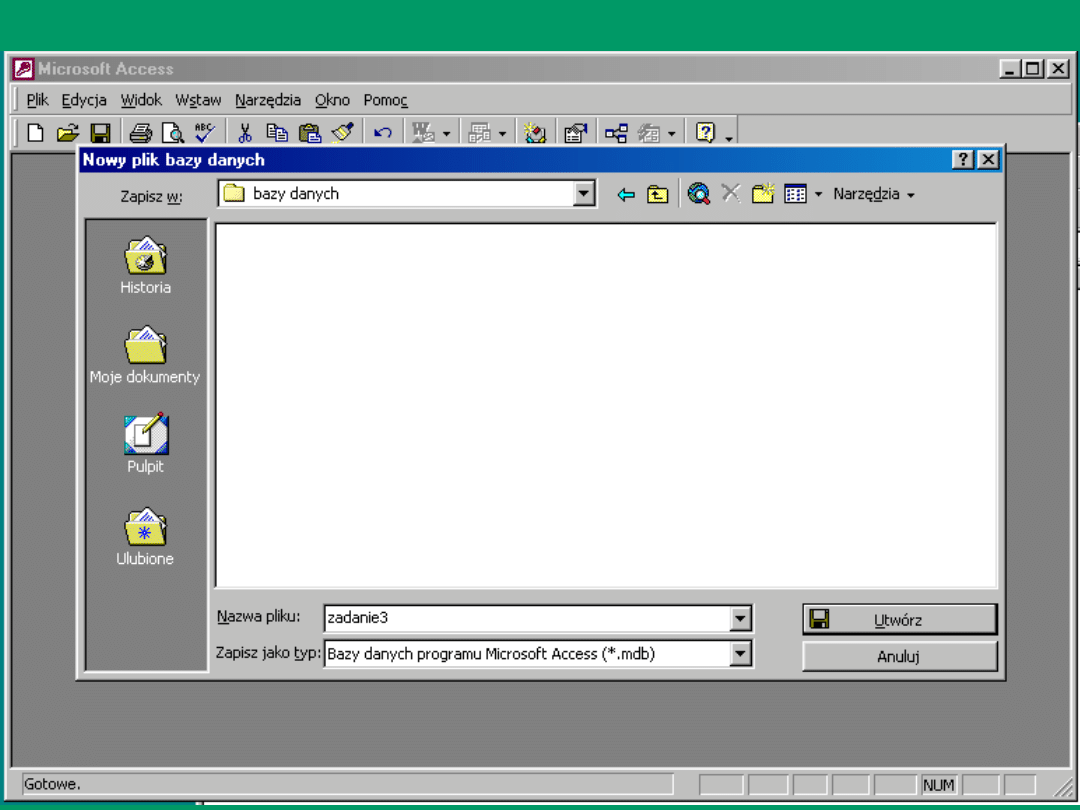
4.07.21
Fotogrametria i Systemy Info
rmacji Przestrzennej - Ćwicz
enia 2004/4
7
MS Access – projektowanie bazy
danych
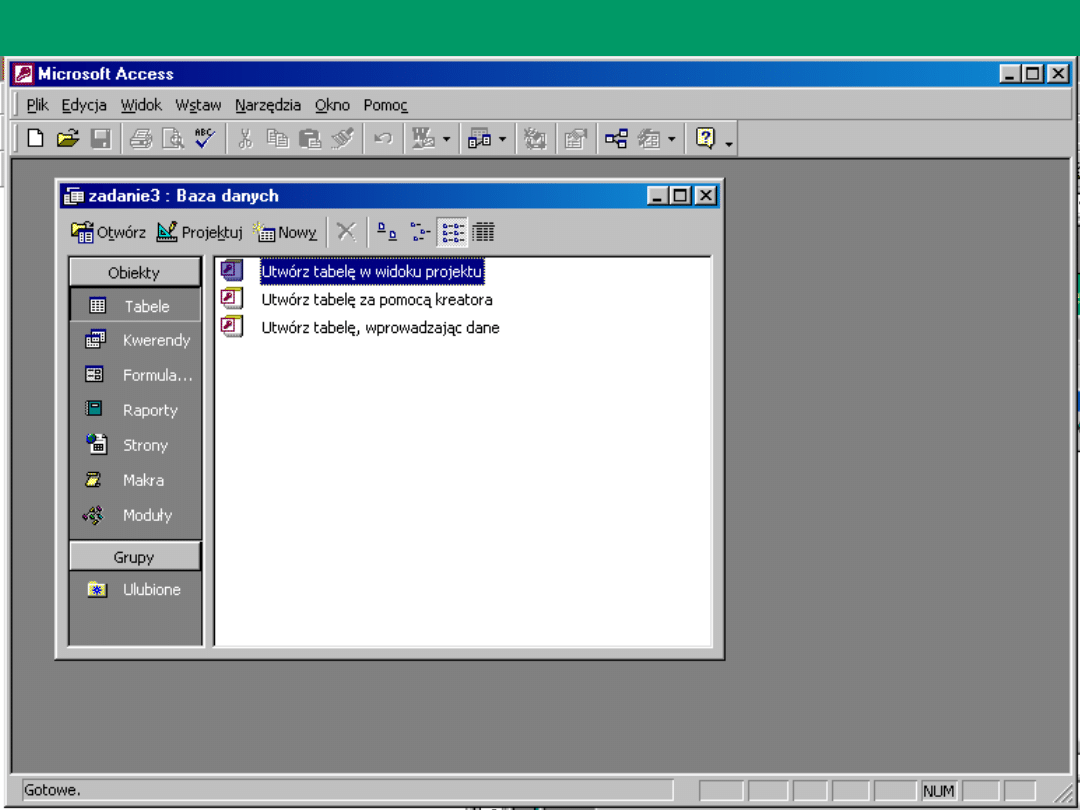
4.07.21
Fotogrametria i Systemy Info
rmacji Przestrzennej - Ćwicz
enia 2004/4
8
MS Access – projektowanie bazy
danych
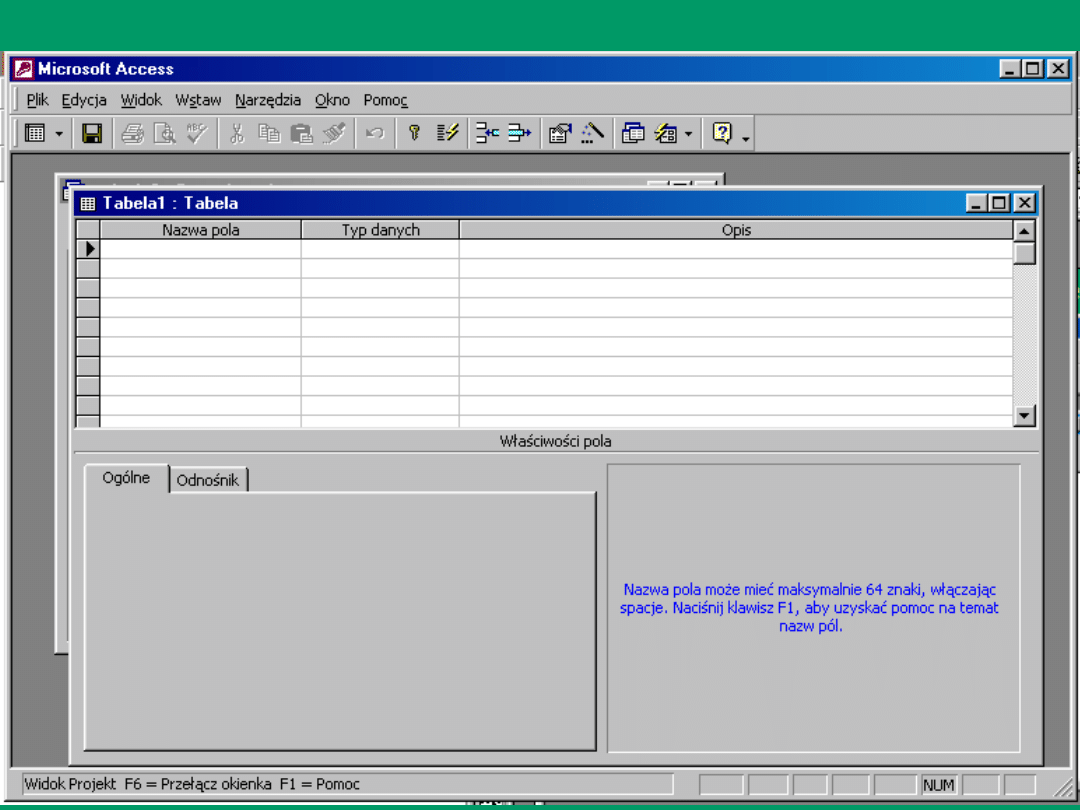
4.07.21
Fotogrametria i Systemy Info
rmacji Przestrzennej - Ćwicz
enia 2004/4
9
MS Access – projektowanie bazy
danych
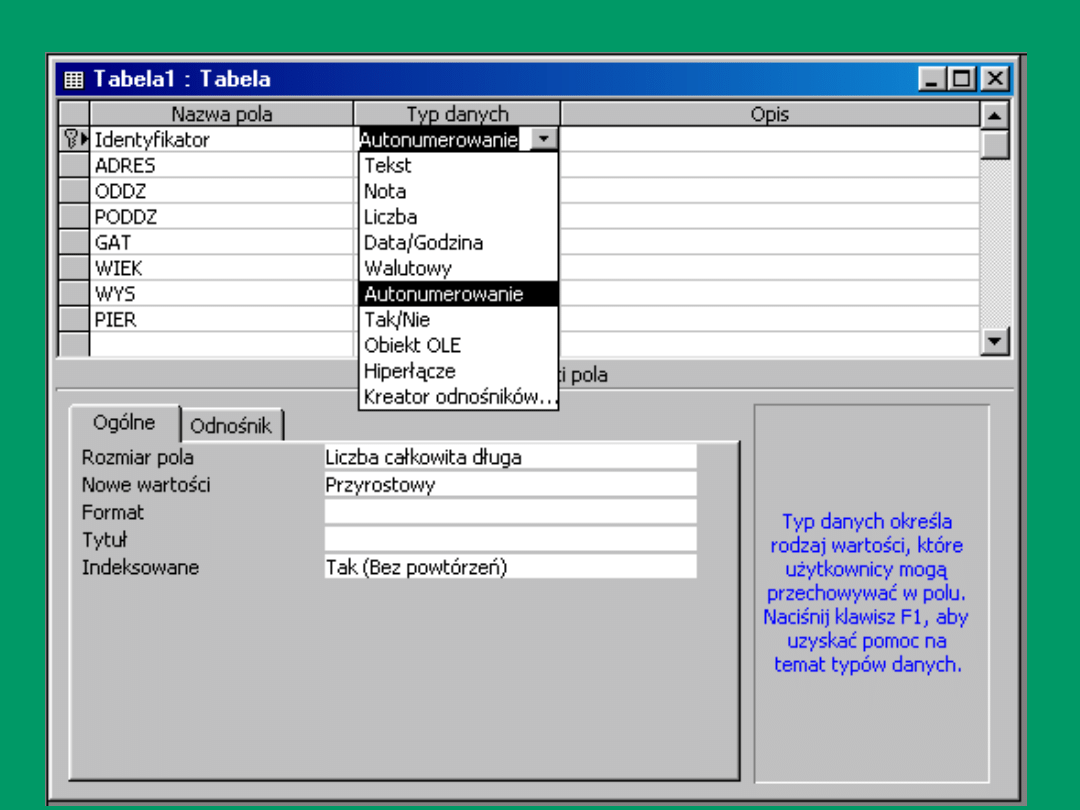
4.07.21
Fotogrametria i Systemy Info
rmacji Przestrzennej - Ćwicz
enia 2004/4
10
MS Access – projektowanie bazy
danych
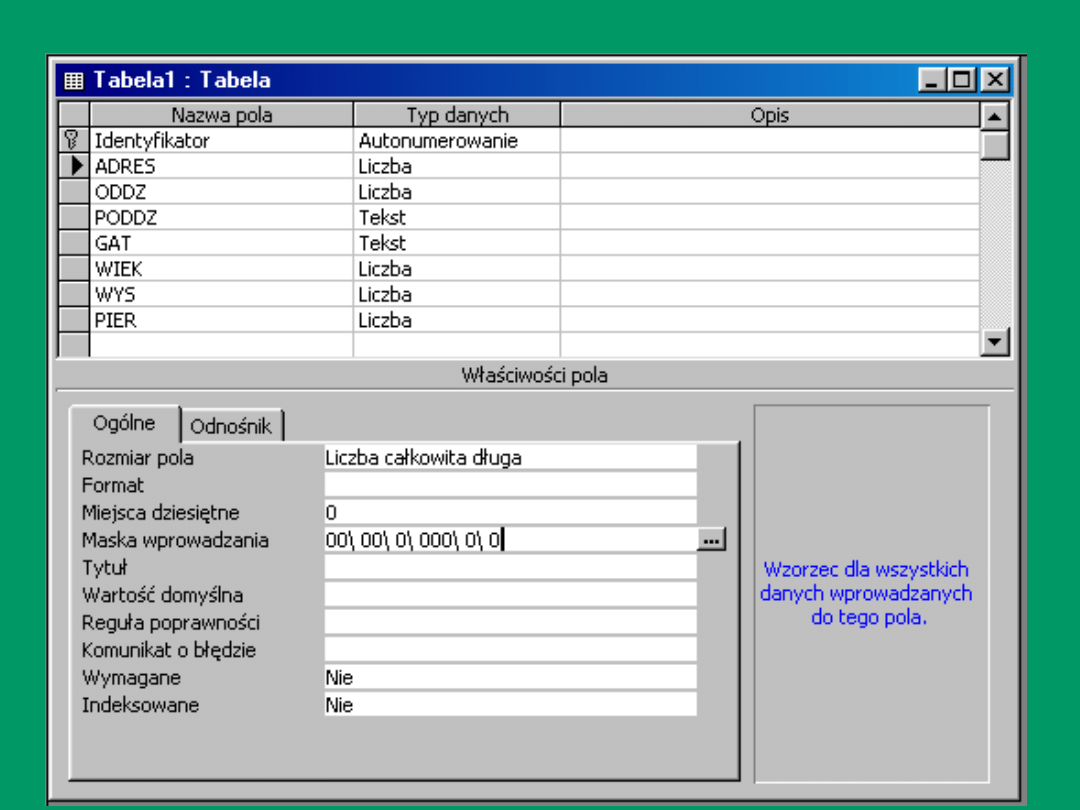
4.07.21
Fotogrametria i Systemy Info
rmacji Przestrzennej - Ćwicz
enia 2004/4
11
MS Access – projektowanie bazy
danych
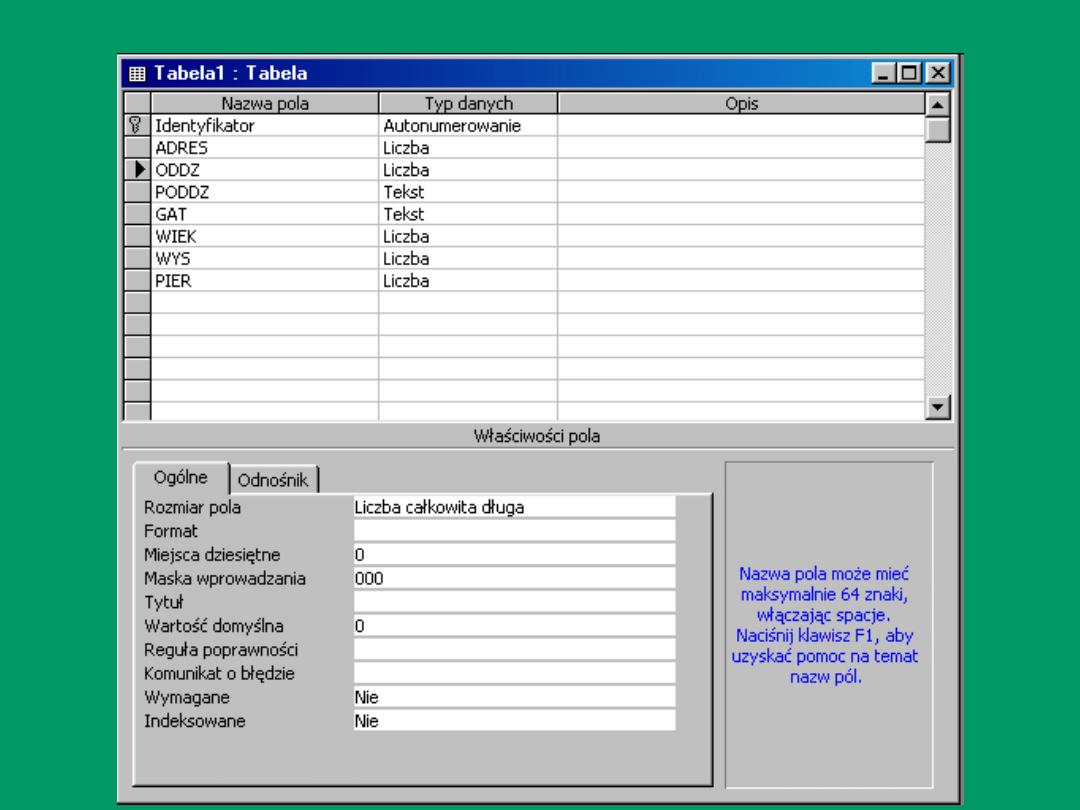
4.07.21
Fotogrametria i Systemy Info
rmacji Przestrzennej - Ćwicz
enia 2004/4
12
MS Access – projektowanie bazy
danych
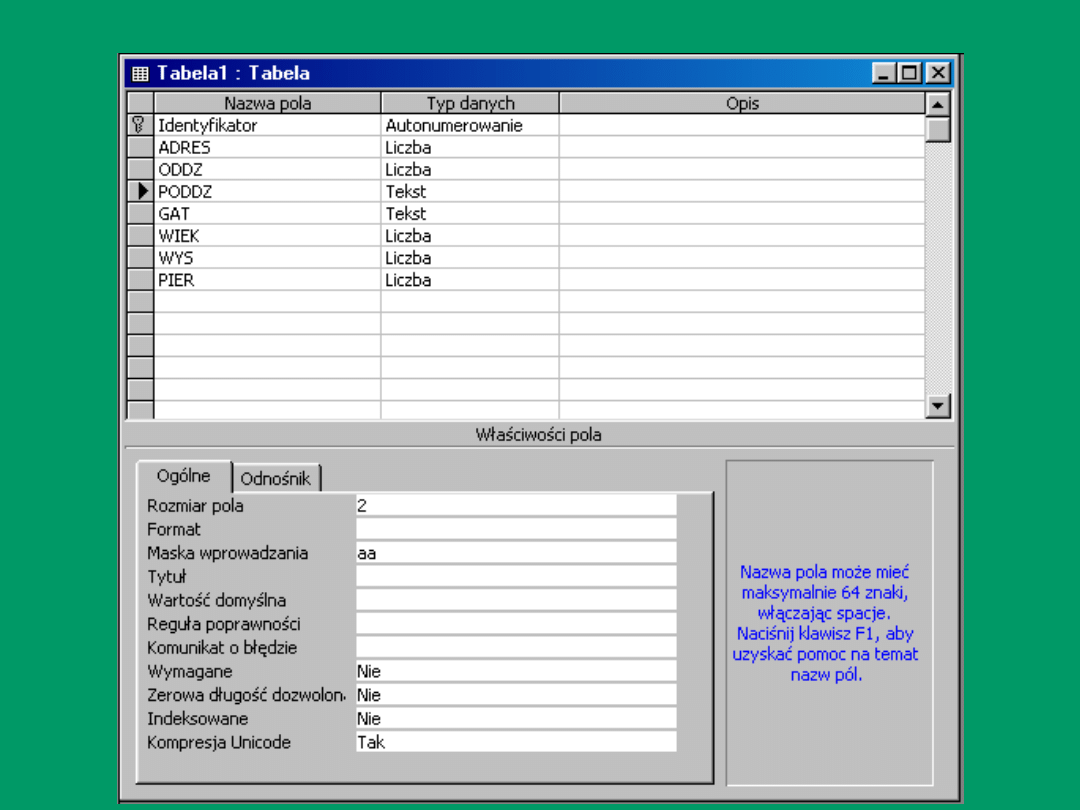
4.07.21
Fotogrametria i Systemy Info
rmacji Przestrzennej - Ćwicz
enia 2004/4
13
MS Access – projektowanie bazy
danych
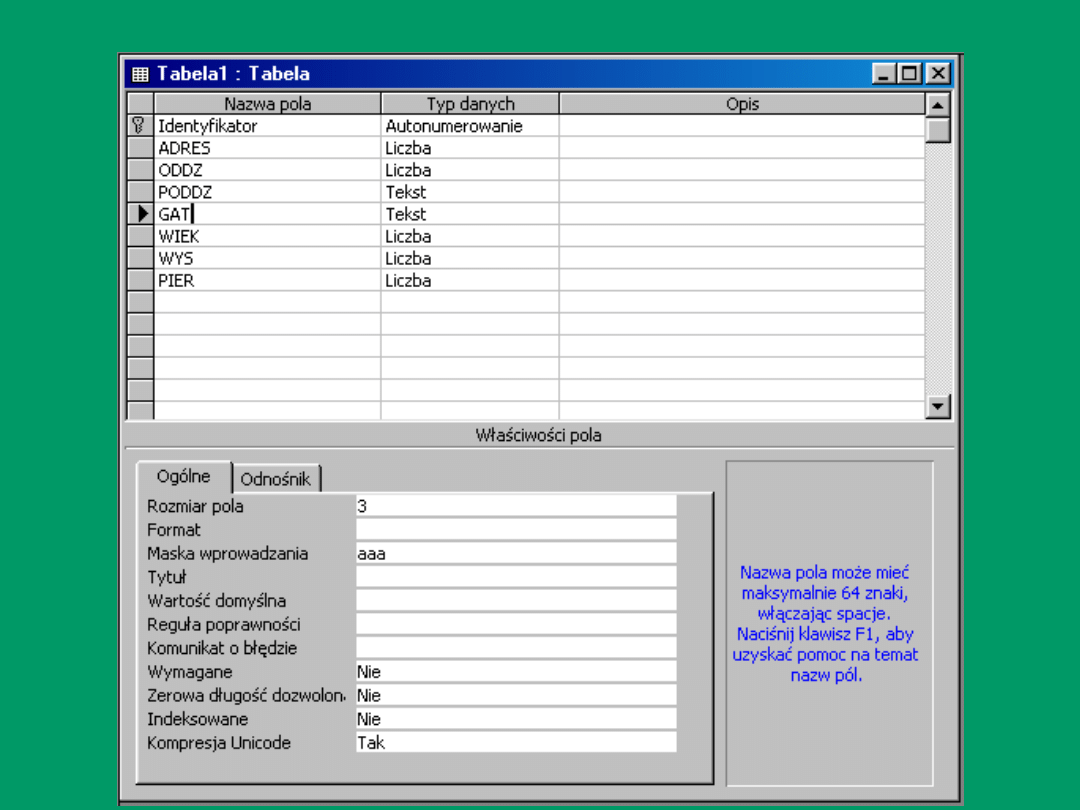
4.07.21
Fotogrametria i Systemy Info
rmacji Przestrzennej - Ćwicz
enia 2004/4
14
MS Access – projektowanie bazy
danych
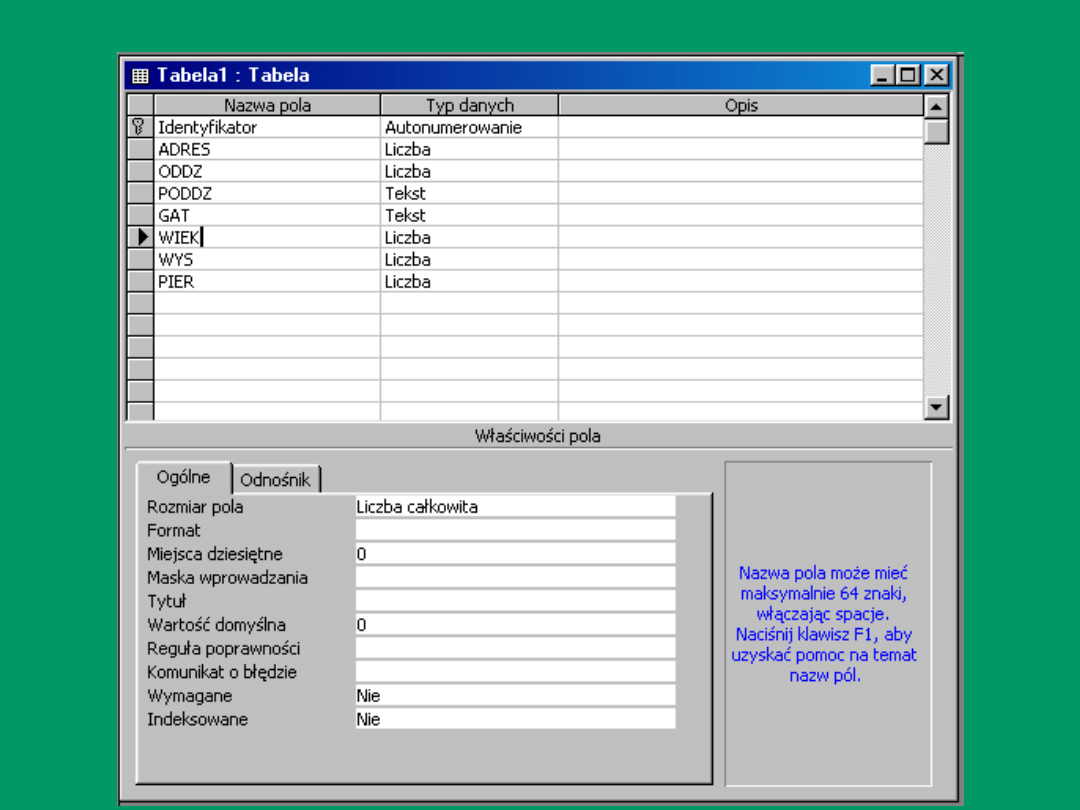
4.07.21
Fotogrametria i Systemy Info
rmacji Przestrzennej - Ćwicz
enia 2004/4
15
MS Access – projektowanie bazy
danych
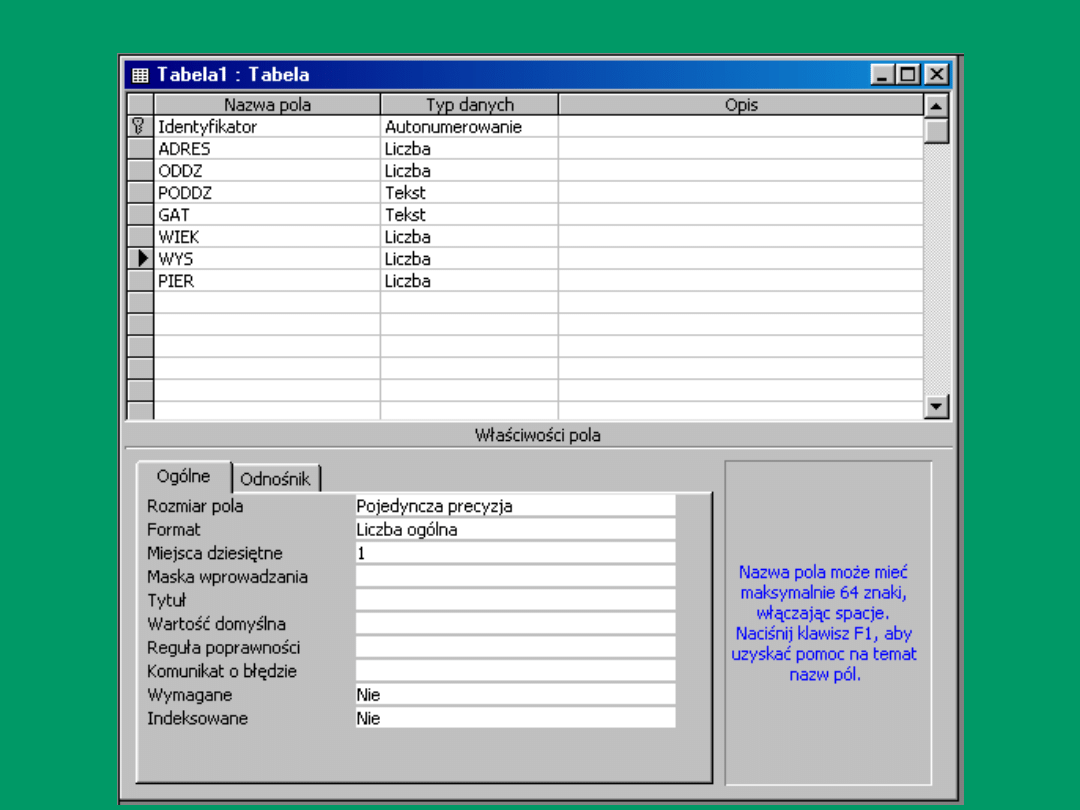
4.07.21
Fotogrametria i Systemy Info
rmacji Przestrzennej - Ćwicz
enia 2004/4
16
MS Access – projektowanie bazy
danych
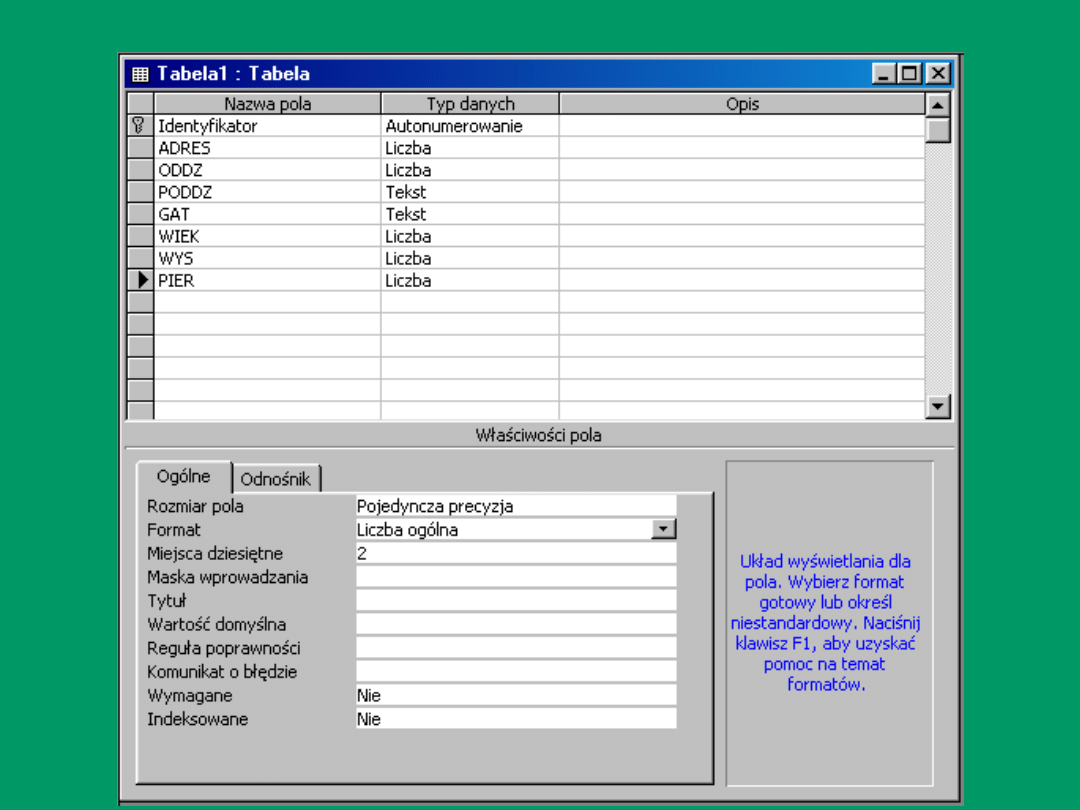
4.07.21
Fotogrametria i Systemy Info
rmacji Przestrzennej - Ćwicz
enia 2004/4
17
MS Access – projektowanie bazy
danych
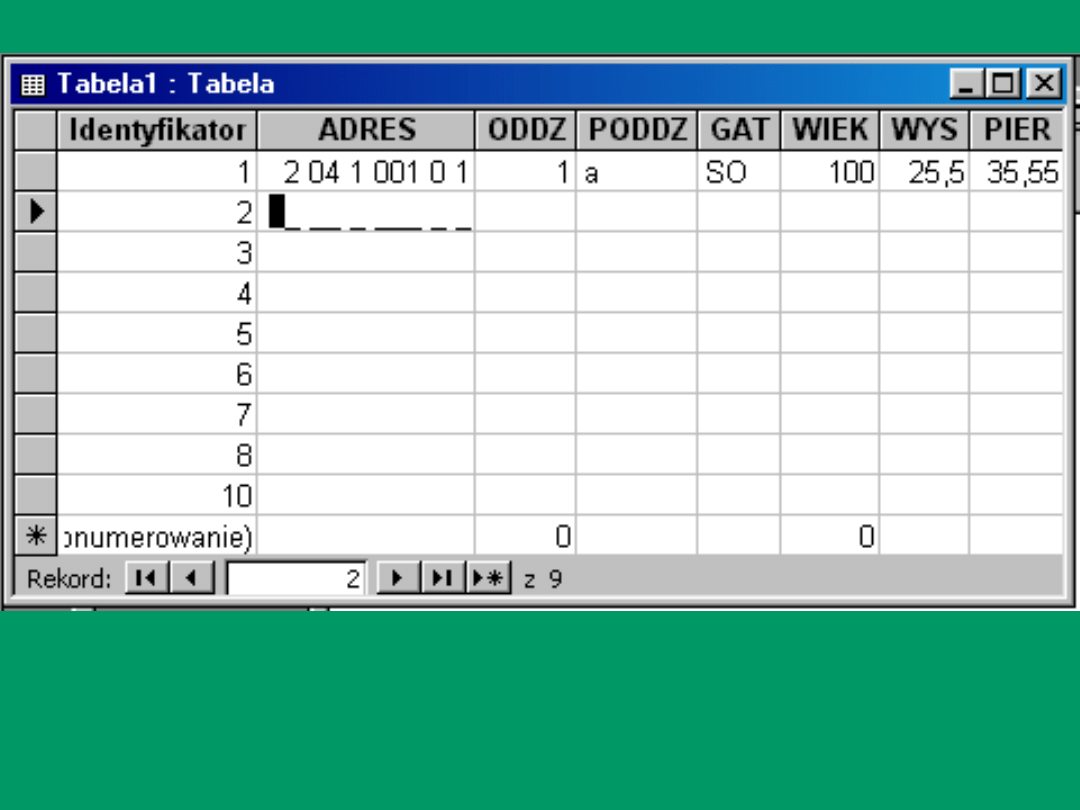
4.07.21
Fotogrametria i Systemy Info
rmacji Przestrzennej - Ćwicz
enia 2004/4
18
MS Access – projektowanie bazy
danych
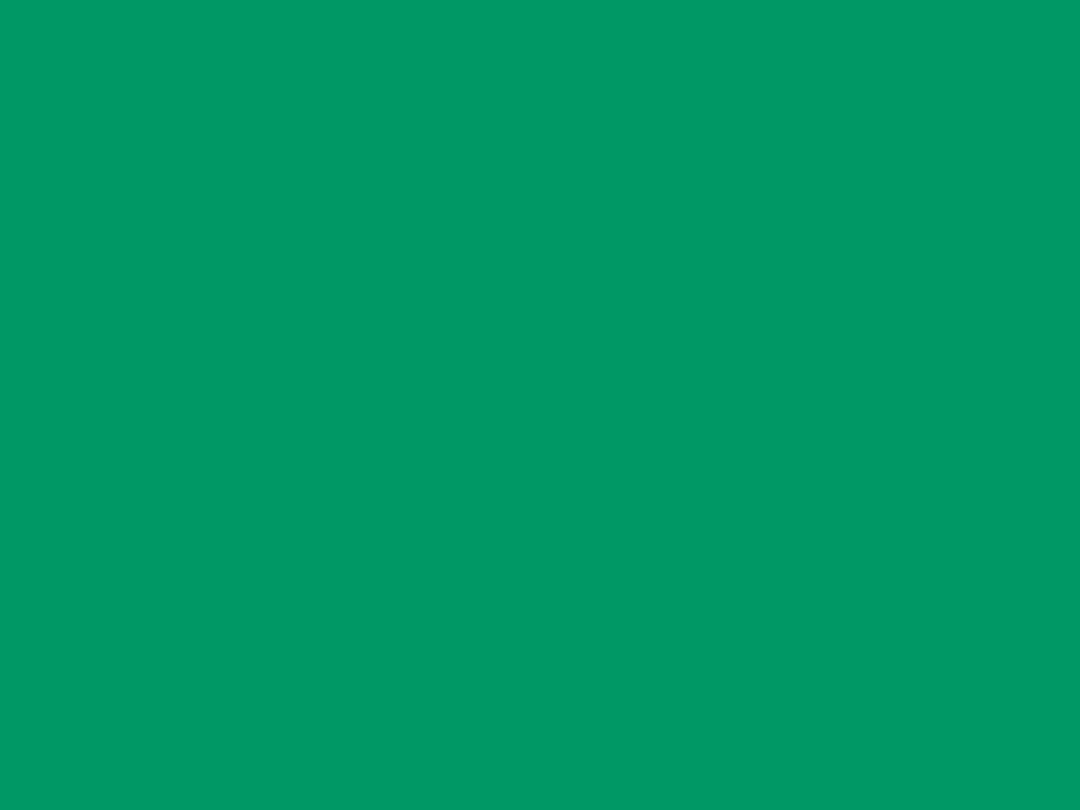
4.07.21
Fotogrametria i Systemy Info
rmacji Przestrzennej - Ćwicz
enia 2004/4
19
Zadanie 4
– projektowanie kwerend
1. Po uruchomieniu programu MS Access należy
wybrać opcję „
Nowy plik bazy danych
”
2. Plik zapisać pod nazwą „
zadanie4
” w folderze
„
Fotogrametria
i
SIP\Archiwum\Wydzial
Lesny\Gospodarka
lesna\Fotogrametria
i
SIP\SIP_IV_L\bazy danych
”
3. Z menu „
Plik
” wybrać opcję „
Pobierz dane
zewnętrzne/Importuj
”
4. W oknie „
Importuj
” w polu „
Pliki typu
” wybrać
„
Microsoft Excel (*.xls)
”
5. Zaimportować
pliki
„
Obreb2.xls
”
oraz
„
Kody_TYP_S.xls
”
6. W trakcie importu w poszczególnych oknach
wybrać niestandardowe opcje
– „
Pierwszy wiersz
zawiera nagłówki kolumn
” oraz „
Bez klucza
podstawowego
”
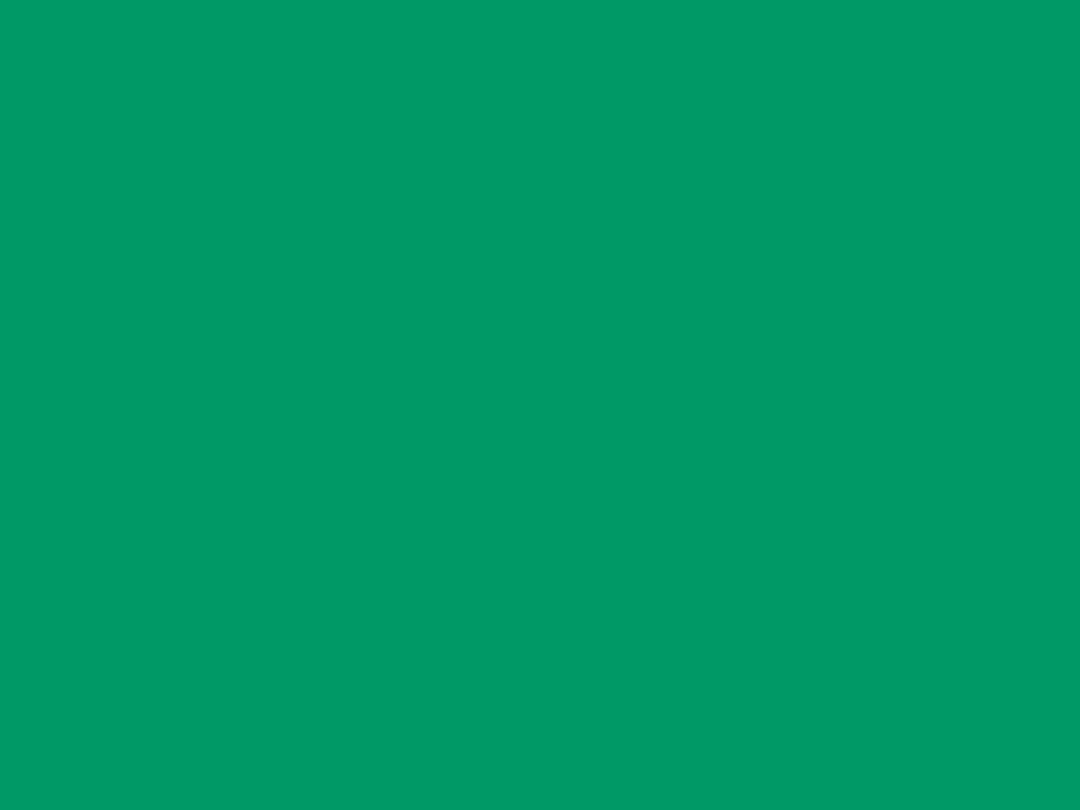
4.07.21
Fotogrametria i Systemy Info
rmacji Przestrzennej - Ćwicz
enia 2004/4
20
Zadanie 4
– projektowanie kwerend
7. Po zakończeniu importu w polu „
Obiekty
” wybrać
polecenie
„
Kwerendy
”
a
następnie
ikonę
„
Projektuj
”
8. Dodać do projektu kwerendy obydwie tabele
9. Połączyć tabele relacją pomiędzy polami „
TYP_S
”
oraz „
KOD
” - przeciągając pole „
TYP_S
” z tabeli
„
Obreb2_GAT
” i upuszczając na pole „
KOD
” w
tabeli „
Kody_TYP_S
”
10.Wygenerować tabelę informującą o liczbie
wydzieleń oraz powierzchni w ranach typów
siedliskowych lasu
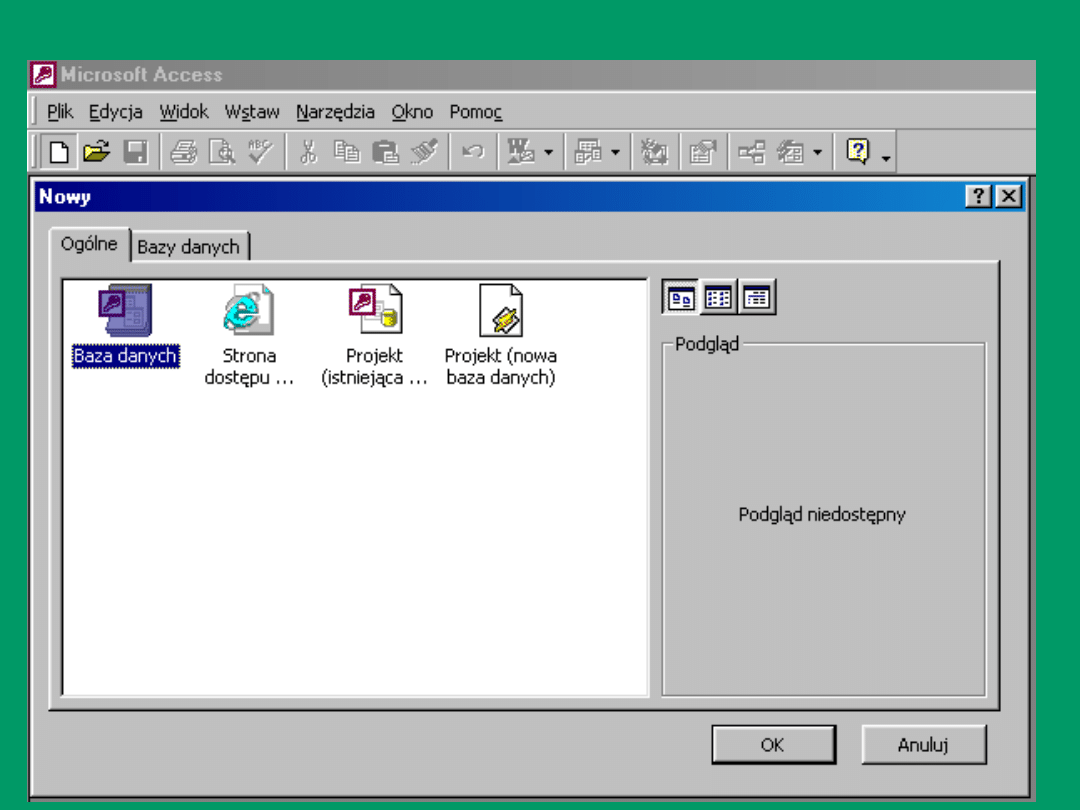
4.07.21
Fotogrametria i Systemy Info
rmacji Przestrzennej - Ćwicz
enia 2004/4
21
MS Access – projektowanie kwerend
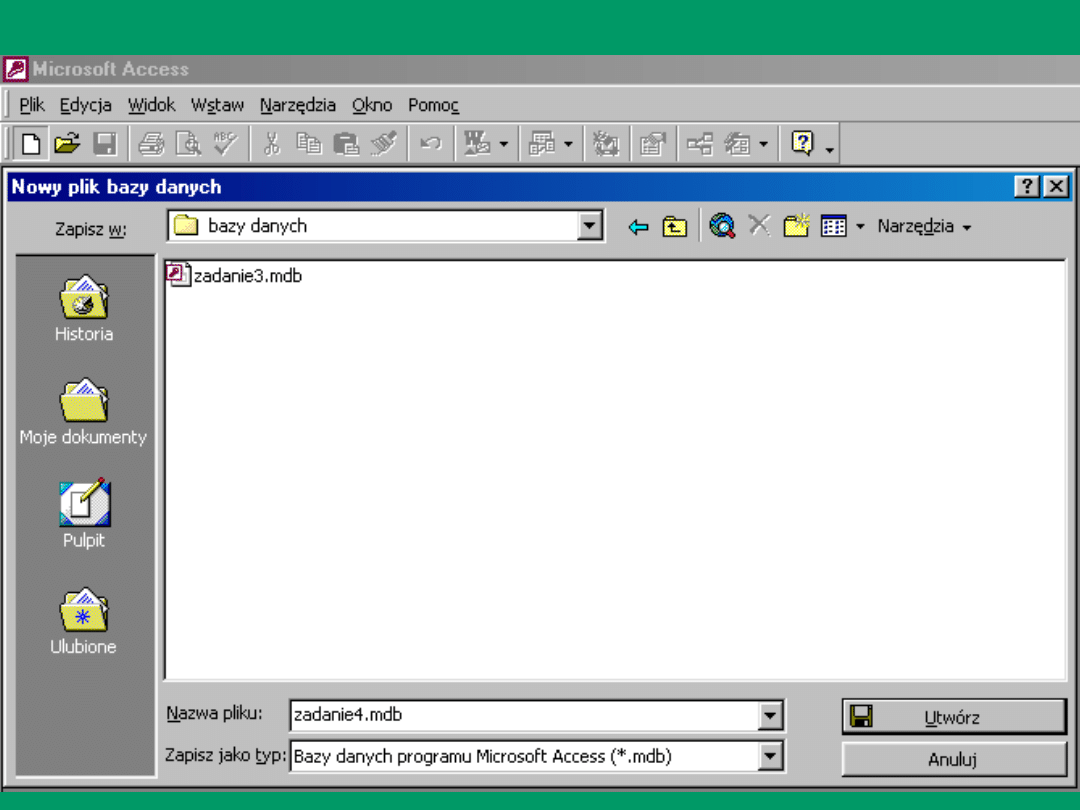
4.07.21
Fotogrametria i Systemy Info
rmacji Przestrzennej - Ćwicz
enia 2004/4
22
MS Access – projektowanie kwerend
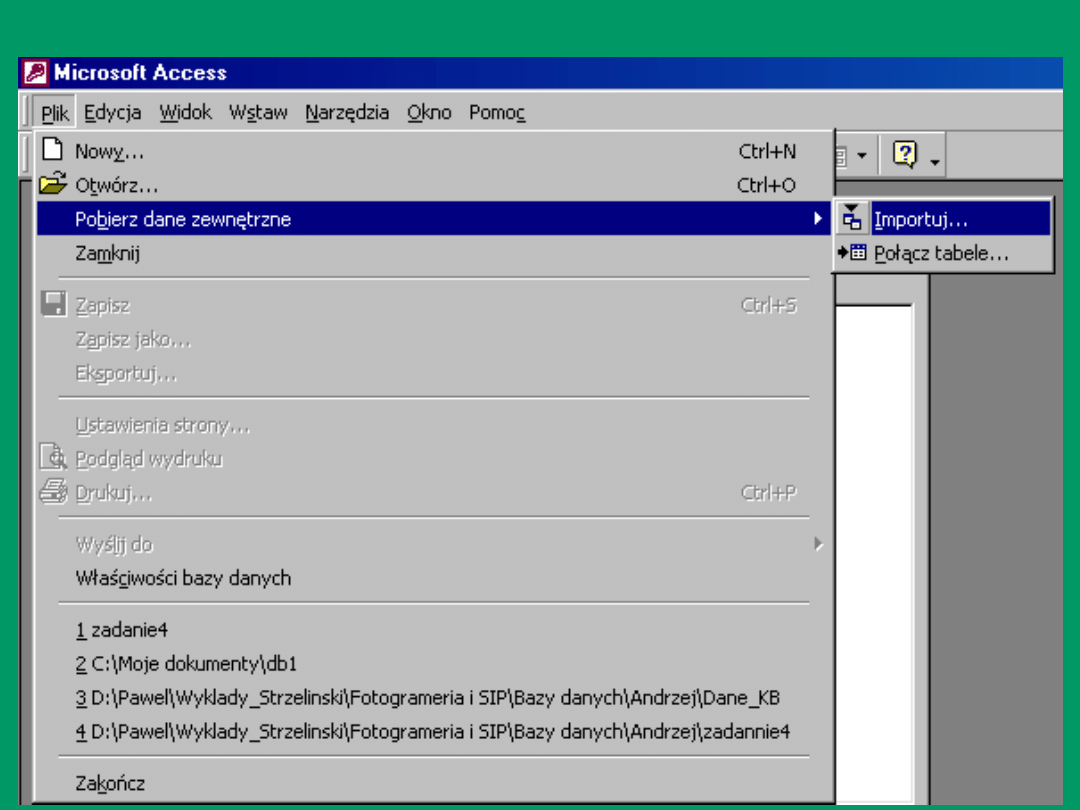
4.07.21
Fotogrametria i Systemy Info
rmacji Przestrzennej - Ćwicz
enia 2004/4
23
MS Access – projektowanie kwerend
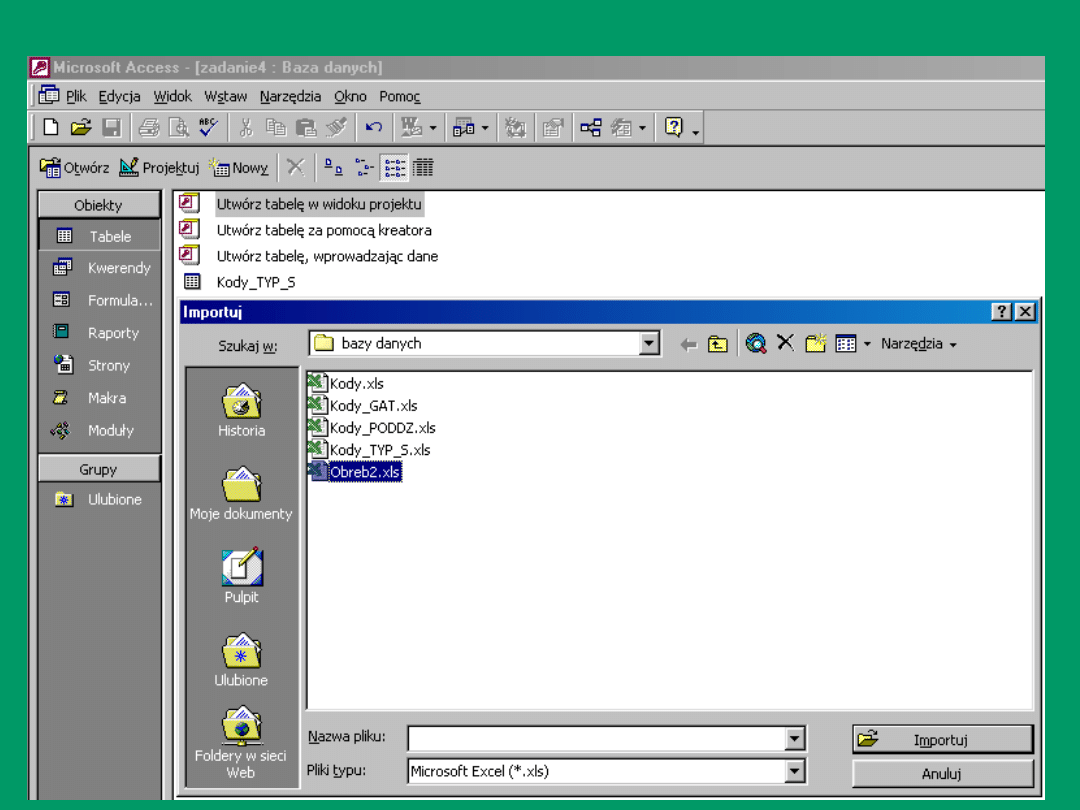
4.07.21
Fotogrametria i Systemy Info
rmacji Przestrzennej - Ćwicz
enia 2004/4
24
MS Access – projektowanie kwerend
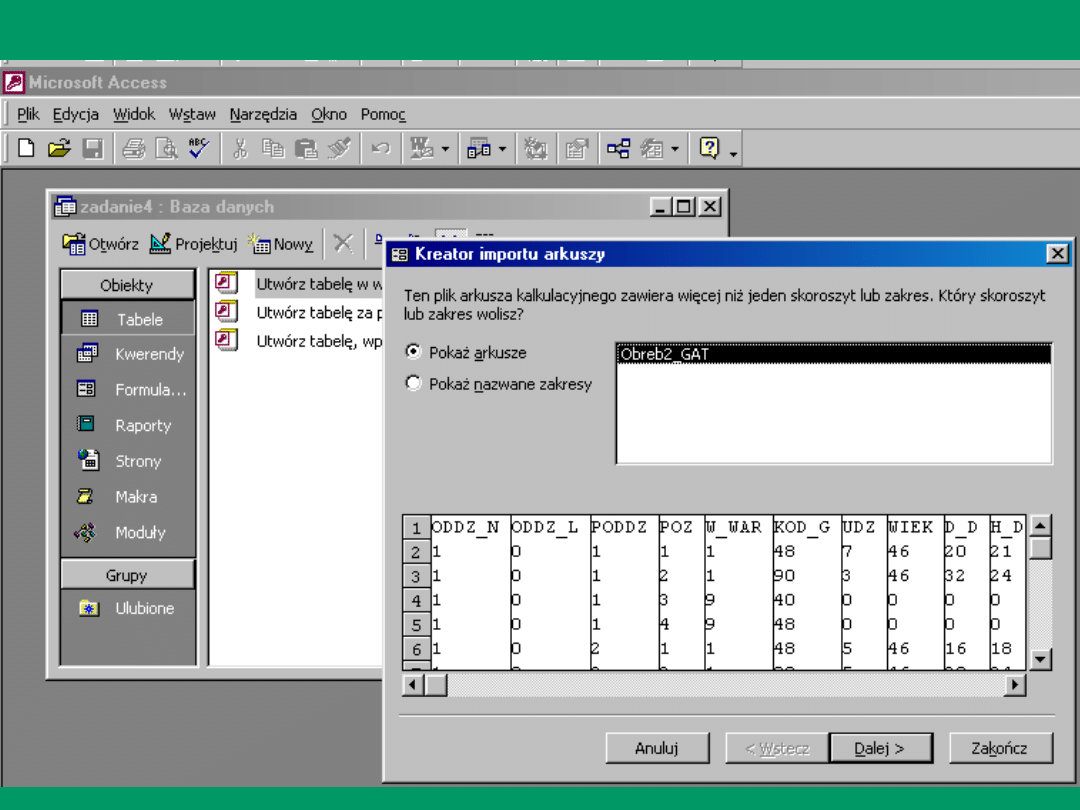
4.07.21
Fotogrametria i Systemy Info
rmacji Przestrzennej - Ćwicz
enia 2004/4
25
MS Access – projektowanie kwerend
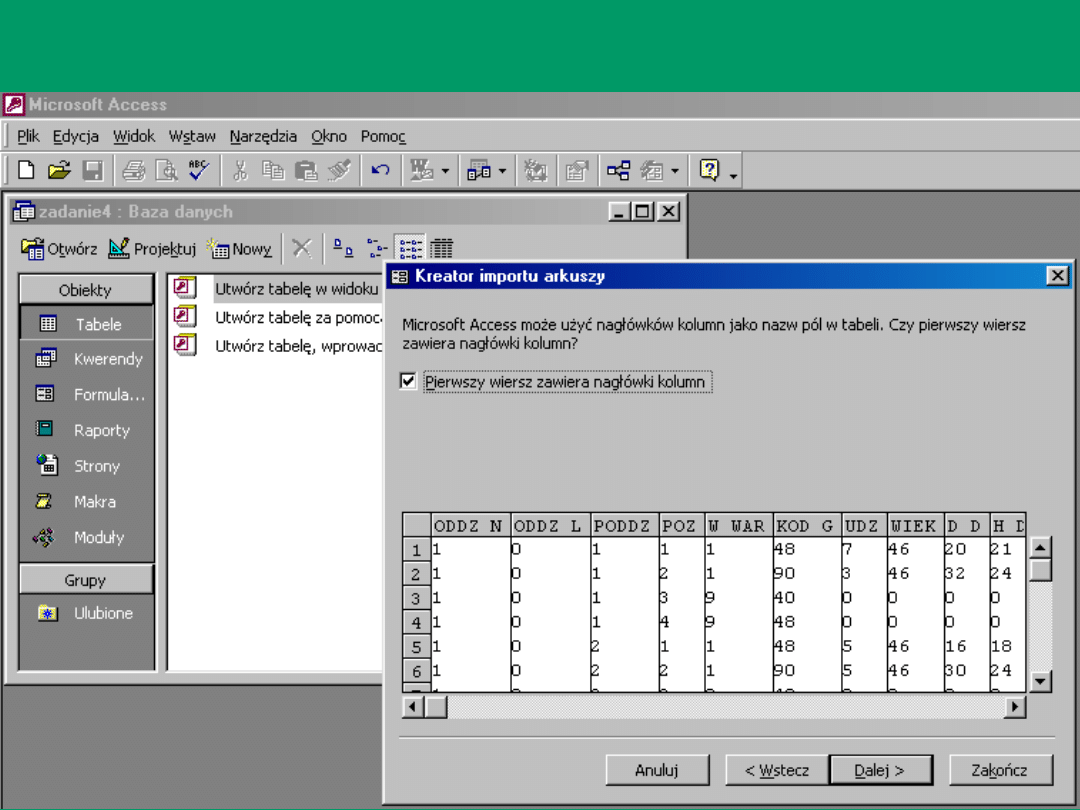
4.07.21
Fotogrametria i Systemy Info
rmacji Przestrzennej - Ćwicz
enia 2004/4
26
MS Access – projektowanie kwerend
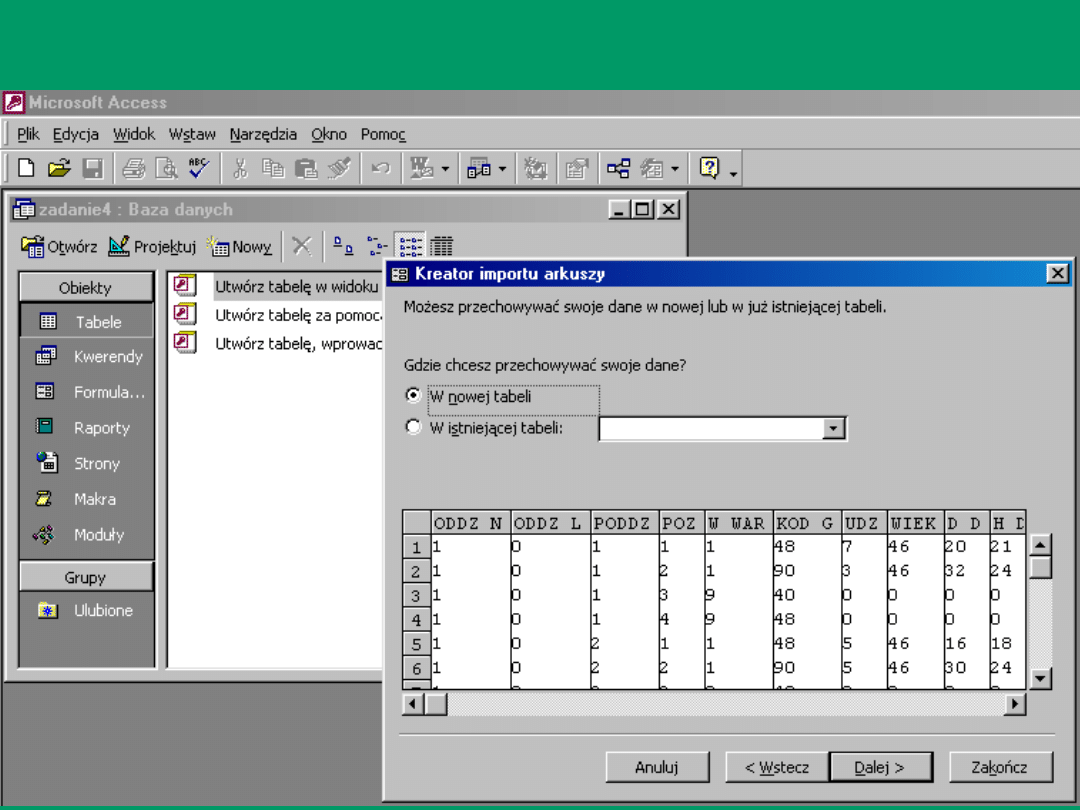
4.07.21
Fotogrametria i Systemy Info
rmacji Przestrzennej - Ćwicz
enia 2004/4
27
MS Access – projektowanie kwerend
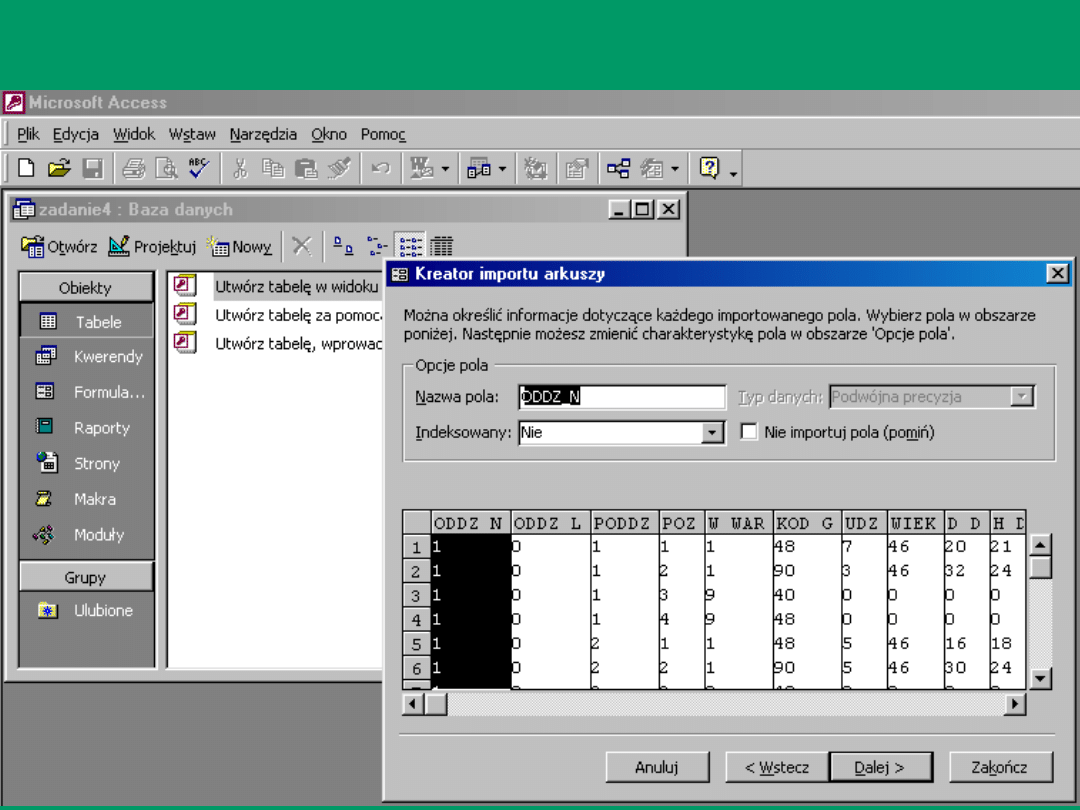
4.07.21
Fotogrametria i Systemy Info
rmacji Przestrzennej - Ćwicz
enia 2004/4
28
MS Access – projektowanie kwerend
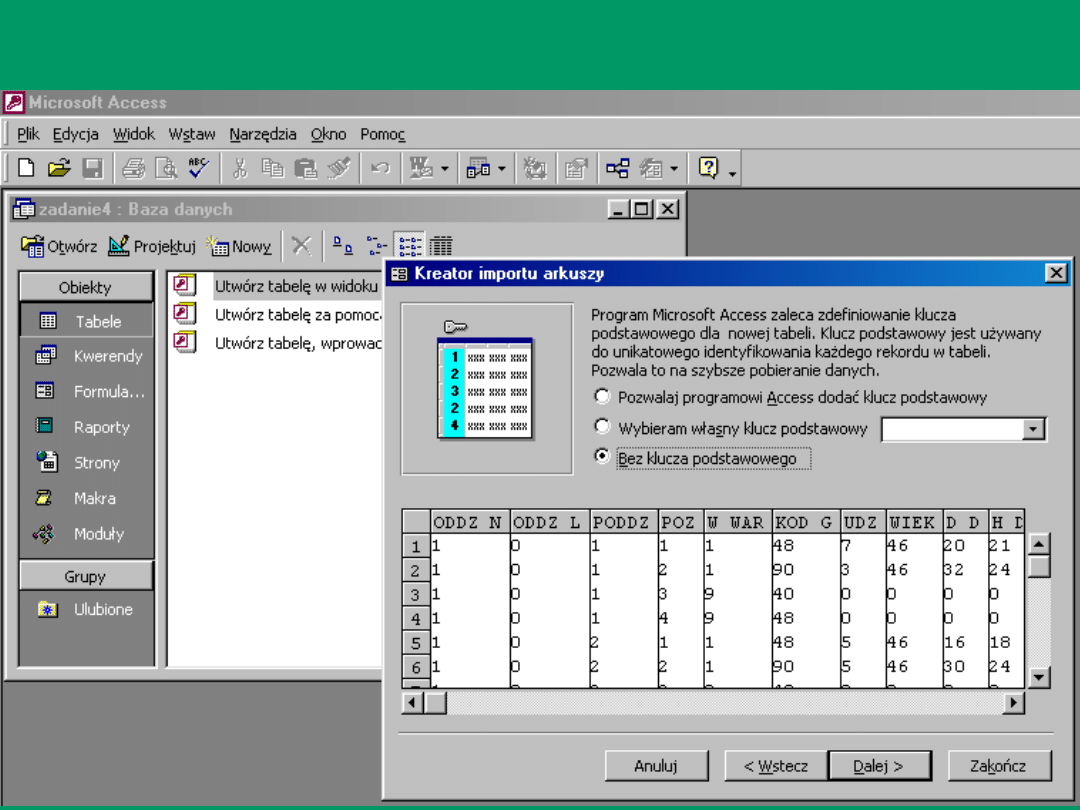
4.07.21
Fotogrametria i Systemy Info
rmacji Przestrzennej - Ćwicz
enia 2004/4
29
MS Access – projektowanie kwerend
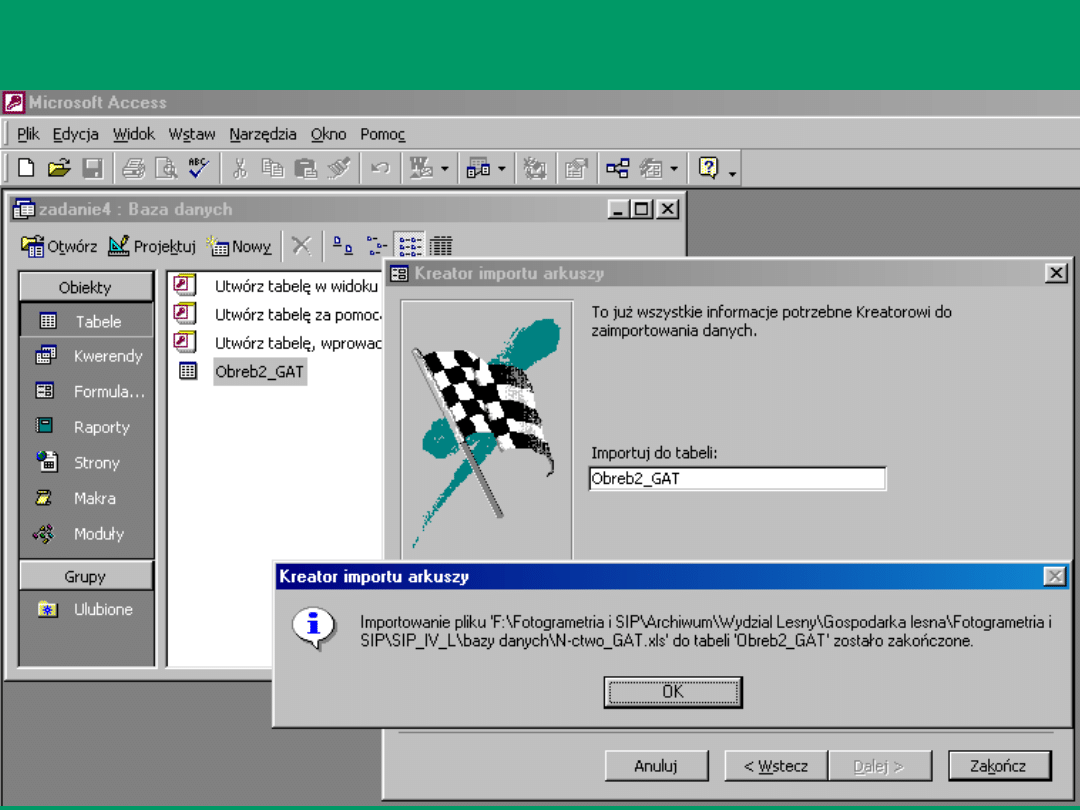
4.07.21
Fotogrametria i Systemy Info
rmacji Przestrzennej - Ćwicz
enia 2004/4
30
MS Access – projektowanie kwerend
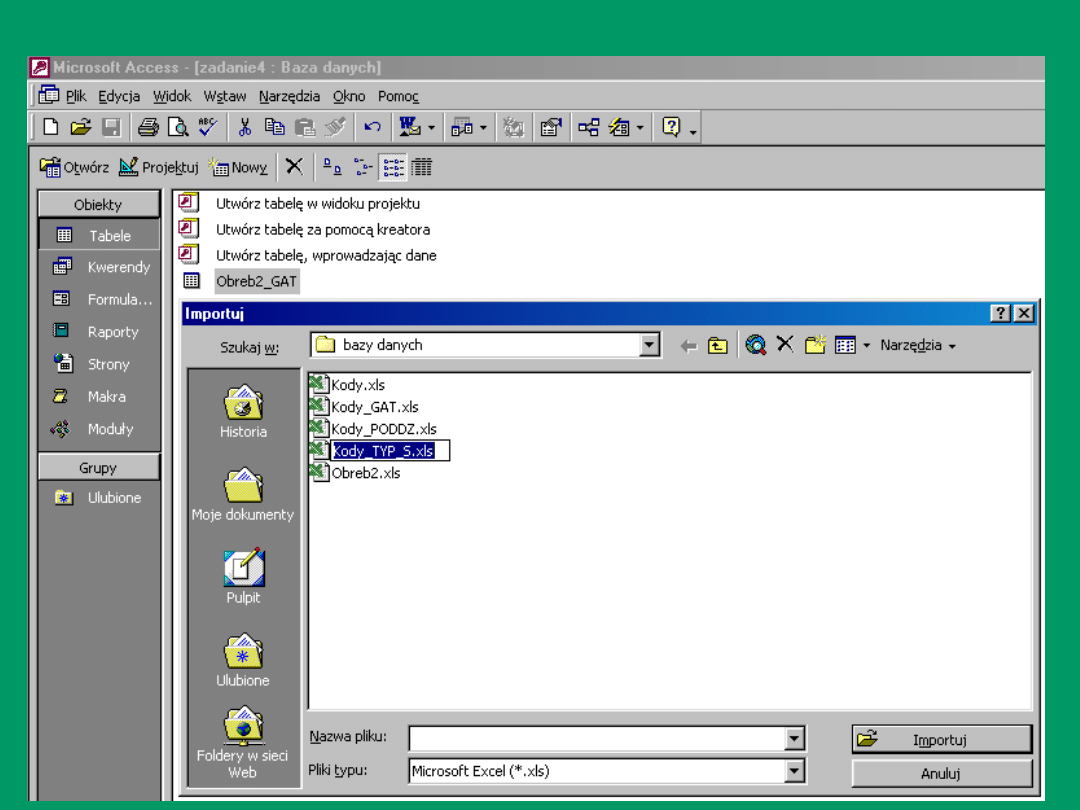
4.07.21
Fotogrametria i Systemy Info
rmacji Przestrzennej - Ćwicz
enia 2004/4
31
MS Access – projektowanie kwerend
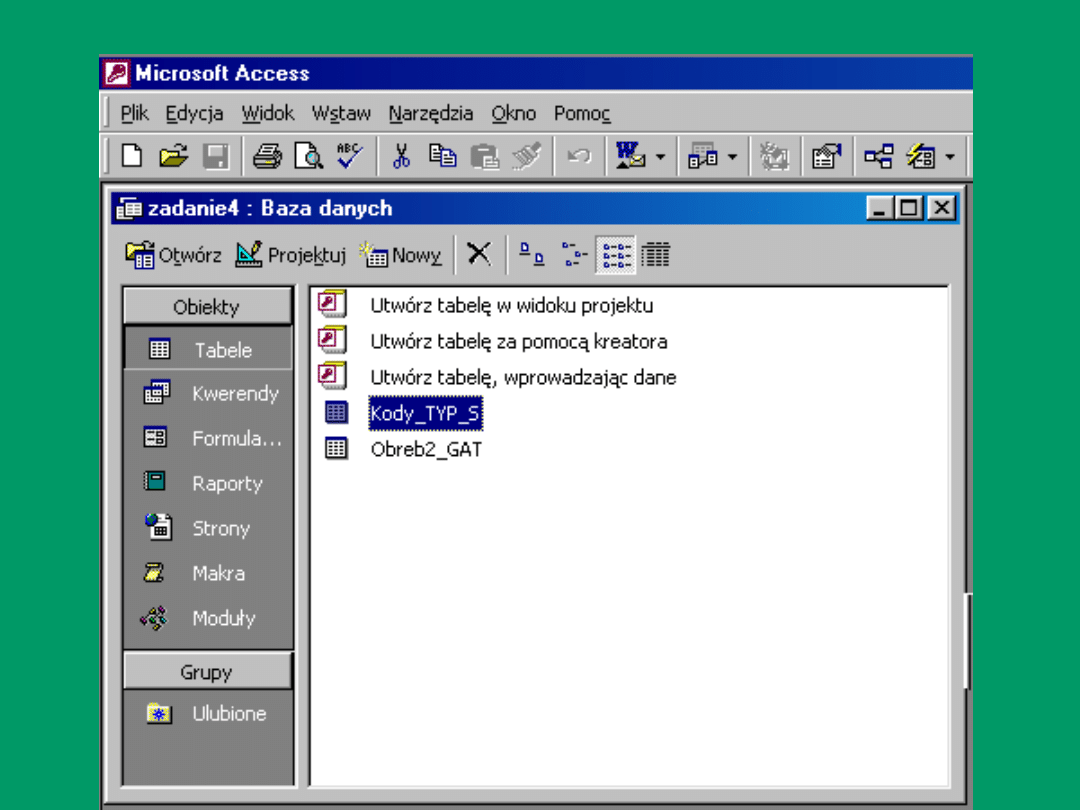
4.07.21
Fotogrametria i Systemy Info
rmacji Przestrzennej - Ćwicz
enia 2004/4
32
MS Access – projektowanie kwerend
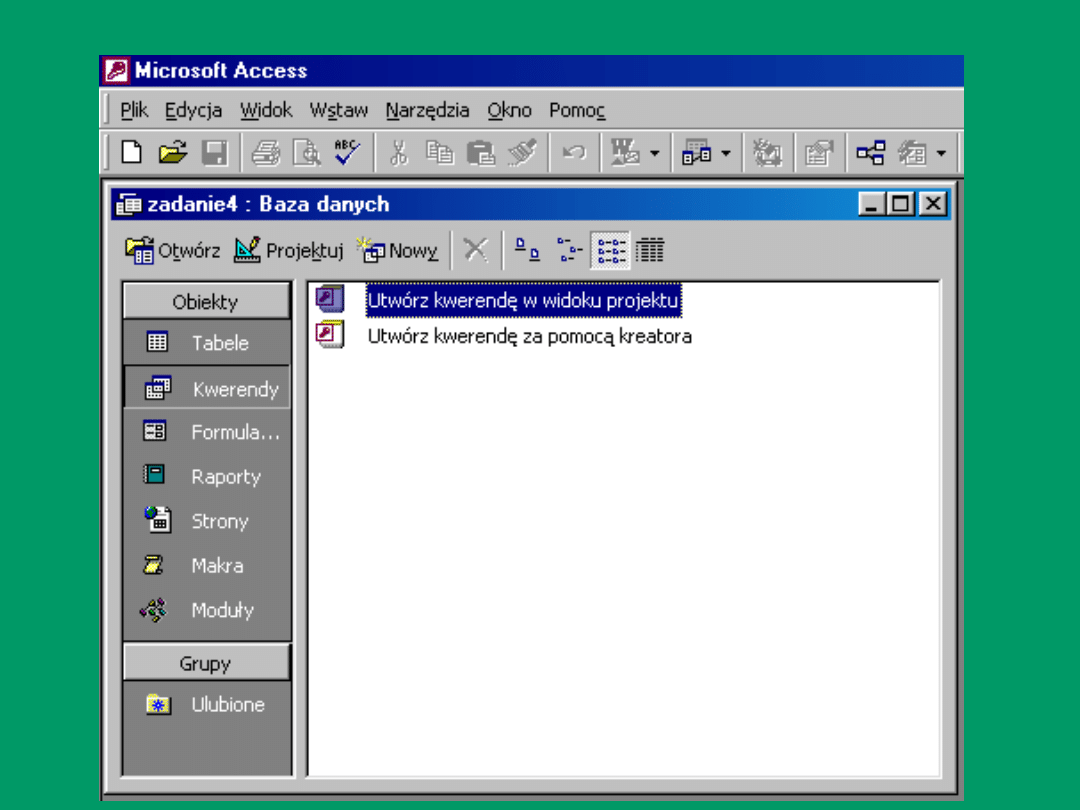
4.07.21
Fotogrametria i Systemy Info
rmacji Przestrzennej - Ćwicz
enia 2004/4
33
MS Access – projektowanie kwerend

4.07.21
Fotogrametria i Systemy Info
rmacji Przestrzennej - Ćwicz
enia 2004/4
34
MS Access – projektowanie kwerend
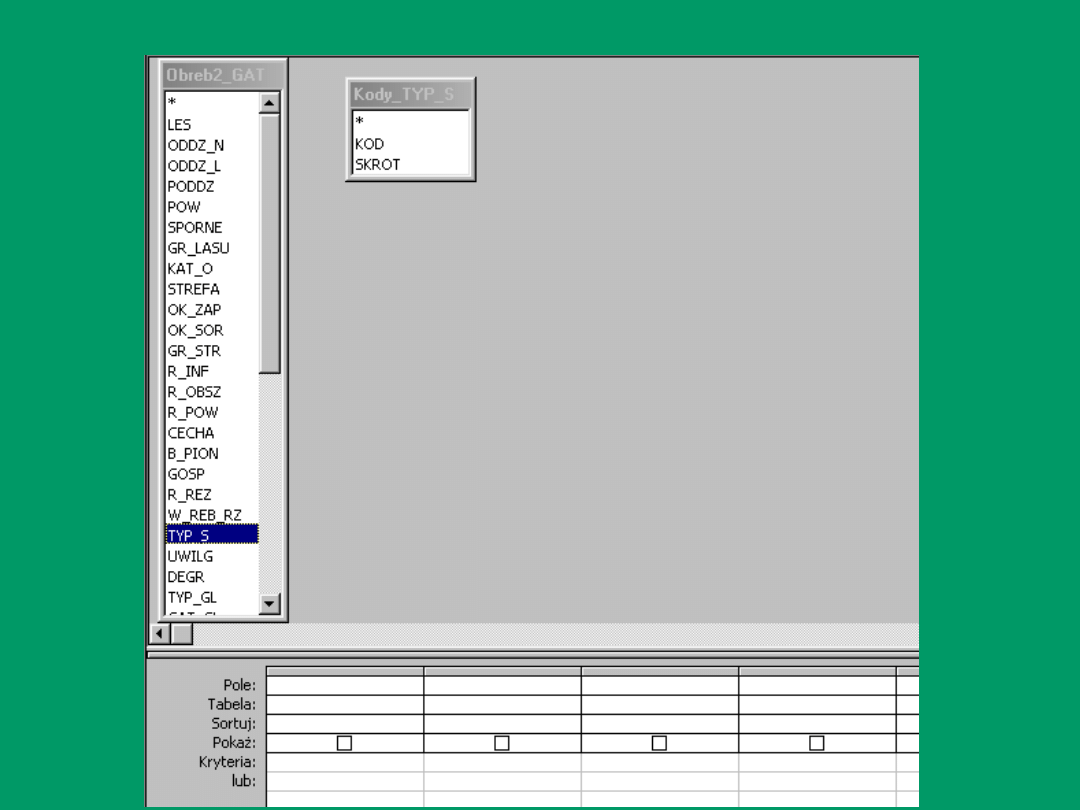
4.07.21
Fotogrametria i Systemy Info
rmacji Przestrzennej - Ćwicz
enia 2004/4
35
MS Access – projektowanie kwerend
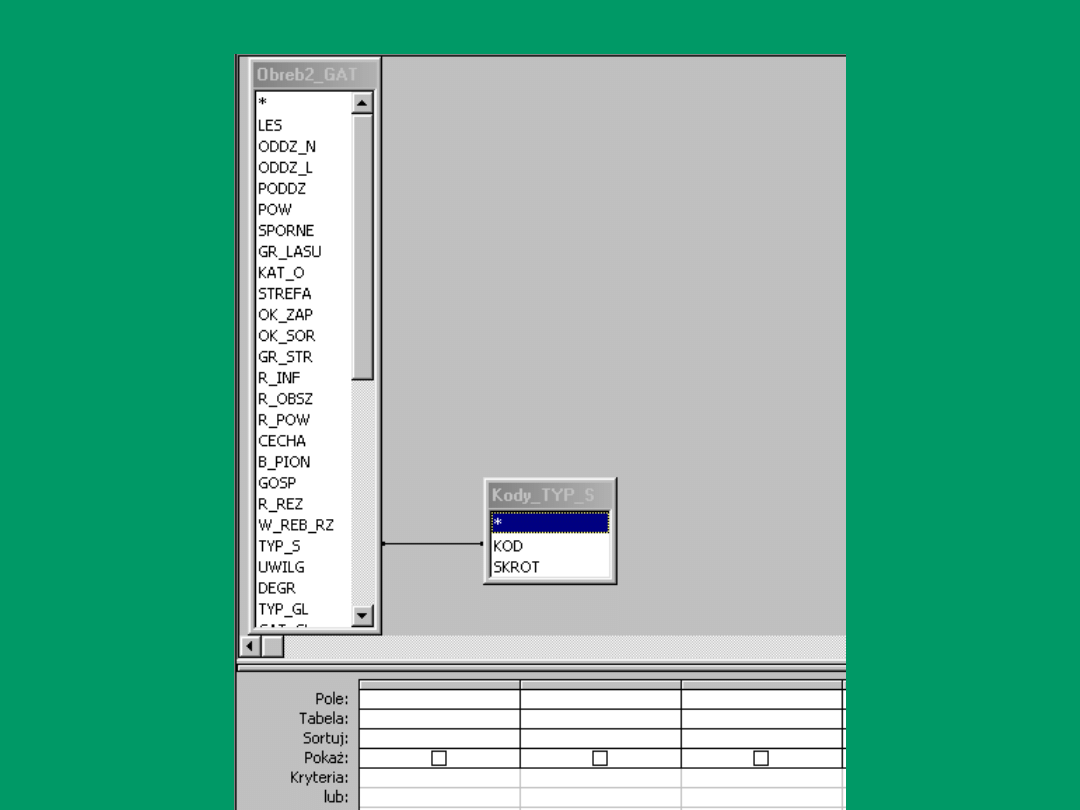
4.07.21
Fotogrametria i Systemy Info
rmacji Przestrzennej - Ćwicz
enia 2004/4
36
MS Access – projektowanie kwerend
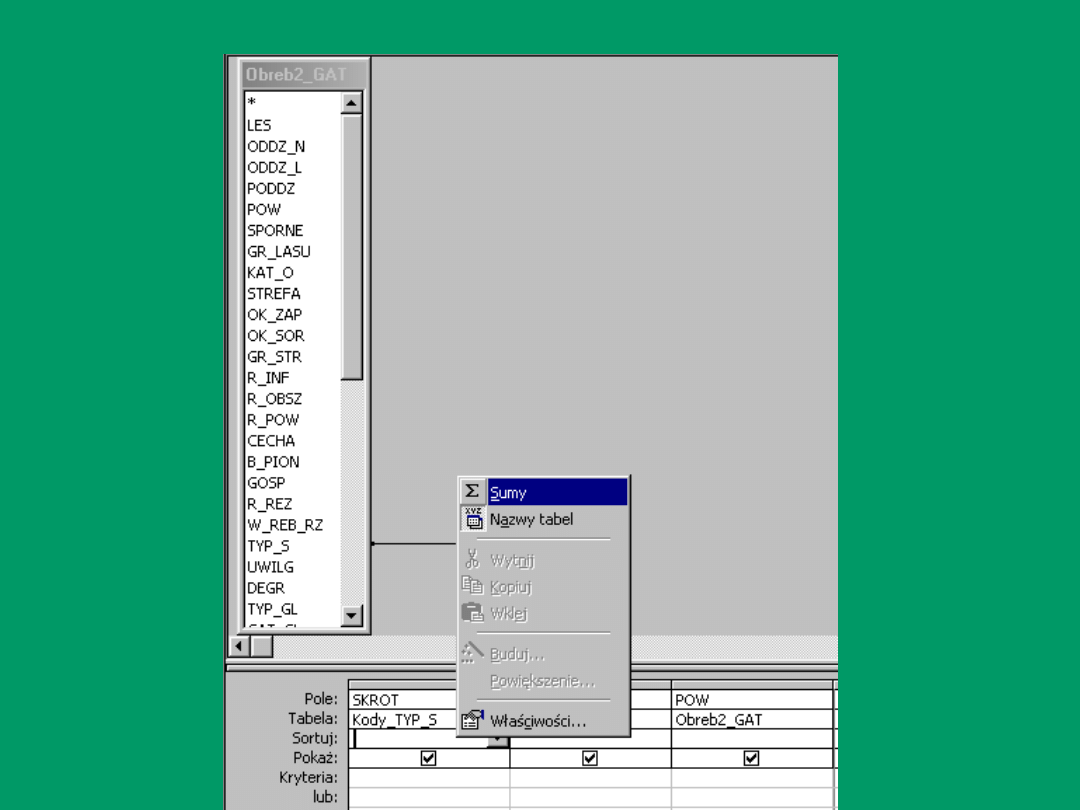
4.07.21
Fotogrametria i Systemy Info
rmacji Przestrzennej - Ćwicz
enia 2004/4
37
MS Access – projektowanie kwerend
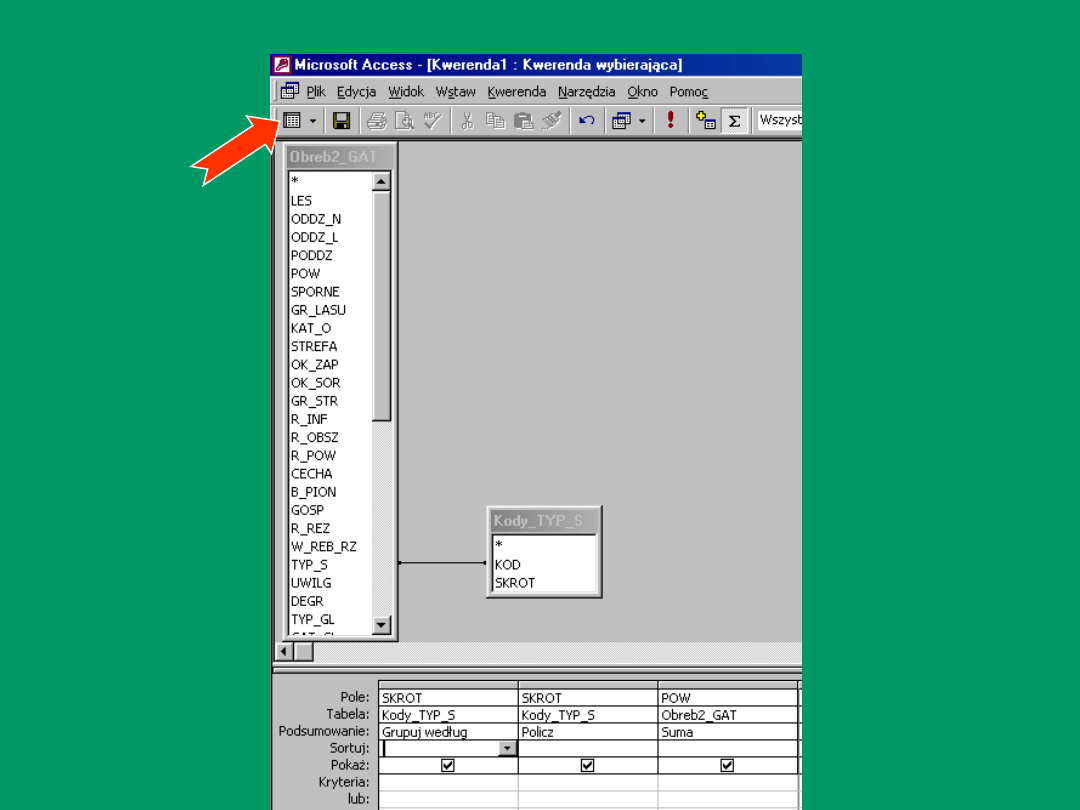
4.07.21
Fotogrametria i Systemy Info
rmacji Przestrzennej - Ćwicz
enia 2004/4
38
MS Access – projektowanie kwerend
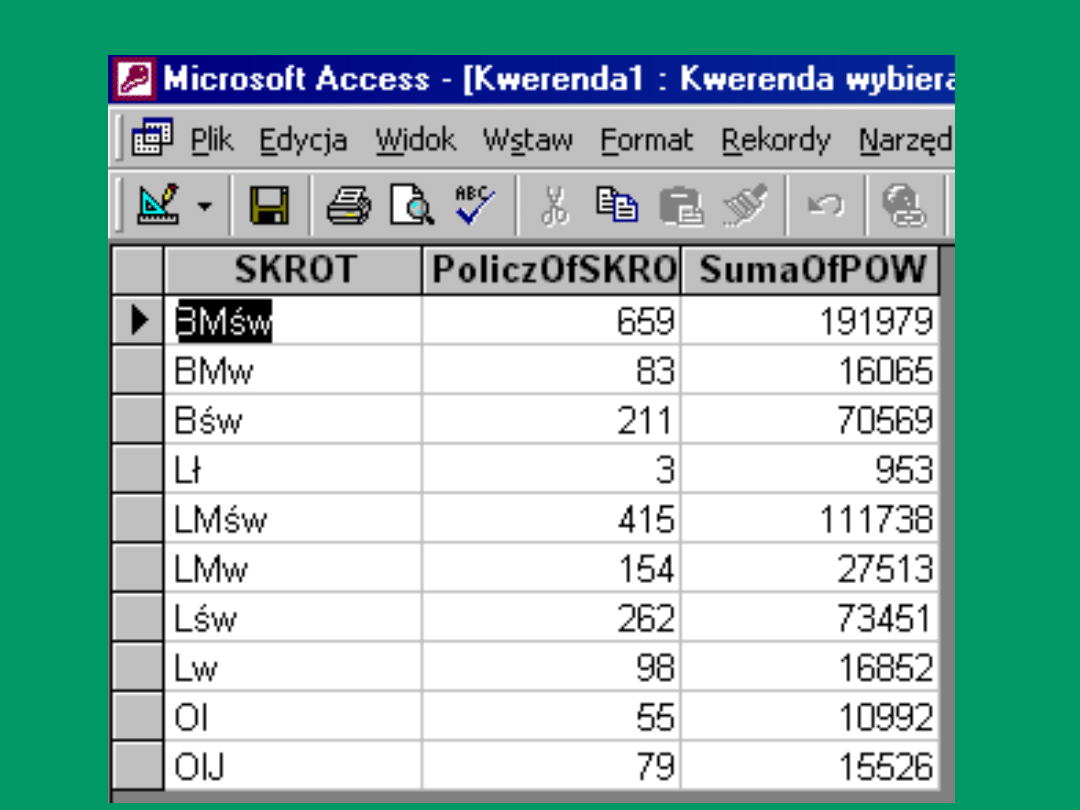
4.07.21
Fotogrametria i Systemy Info
rmacji Przestrzennej - Ćwicz
enia 2004/4
39
MS Access – projektowanie kwerend
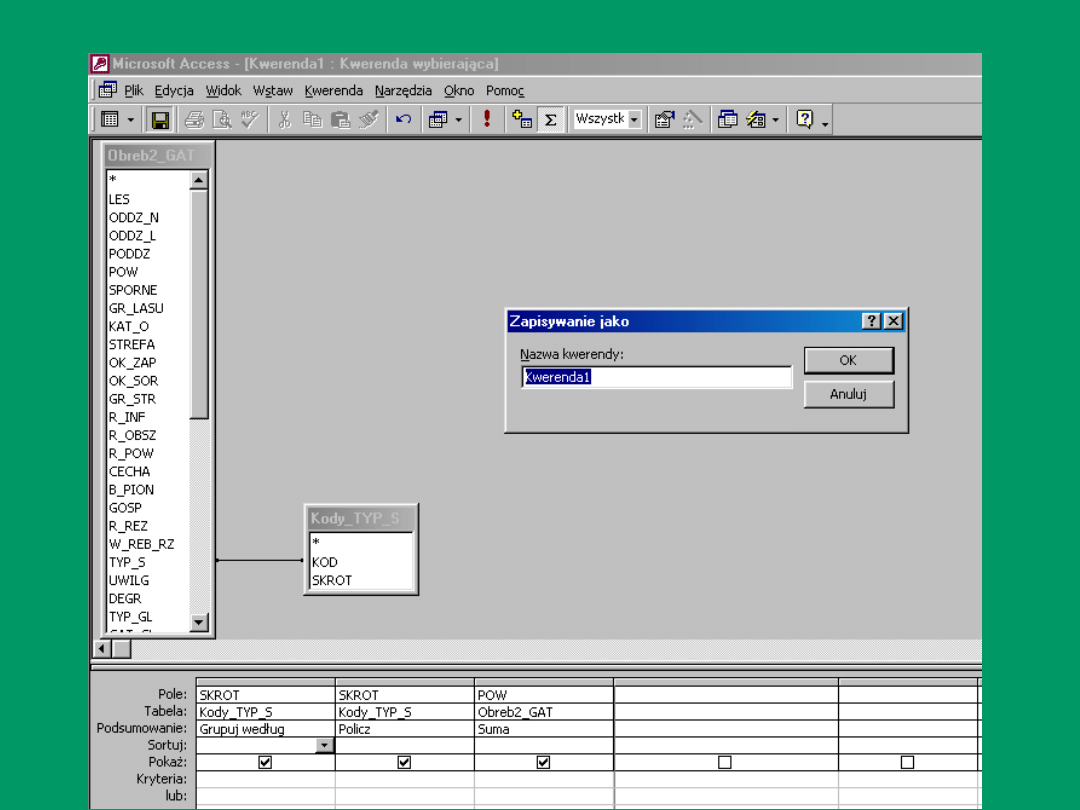
4.07.21
Fotogrametria i Systemy Info
rmacji Przestrzennej - Ćwicz
enia 2004/4
40
MS Access – projektowanie kwerend
Document Outline
- Slide 1
- Slide 2
- Slide 3
- Slide 4
- Slide 5
- Slide 6
- Slide 7
- Slide 8
- Slide 9
- Slide 10
- Slide 11
- Slide 12
- Slide 13
- Slide 14
- Slide 15
- Slide 16
- Slide 17
- Slide 18
- Slide 19
- Slide 20
- Slide 21
- Slide 22
- Slide 23
- Slide 24
- Slide 25
- Slide 26
- Slide 27
- Slide 28
- Slide 29
- Slide 30
- Slide 31
- Slide 32
- Slide 33
- Slide 34
- Slide 35
- Slide 36
- Slide 37
- Slide 38
- Slide 39
- Slide 40
Wyszukiwarka
Podobne podstrony:
Fotogrametria i SIP cwiczenia 3
Fotogrametria i SIP cwiczenia 9
Fotogrametria i SIP cwiczenia 1
Fotogrametria i SIP cwiczenia 4
Fotogrametria i SIP cwiczenia 2 konspekt
Fotogrametria i SIP cwiczenia 3
Fotogrametria i SIP cwiczenia 8
Fotogrametria i SIP cwiczenia 5
Fotogrametria i SIP cwiczenia 1 konspekt
Fotogrametria i SIP cwiczenia 3
Fotogrametria i SIP cwiczenia 3
Fotogrametria i SIP cwiczenia 8
Fotogrametria i SIP wyklad 1 2 3 konspekt
Fotogrametria i SIP wyklad 1
fotografia cyfrowa cwiczenia praktyczne cwfotc
Fotogrametria i SIP wyklad 5
Fotogrametria i SIP wyklad 4
więcej podobnych podstron